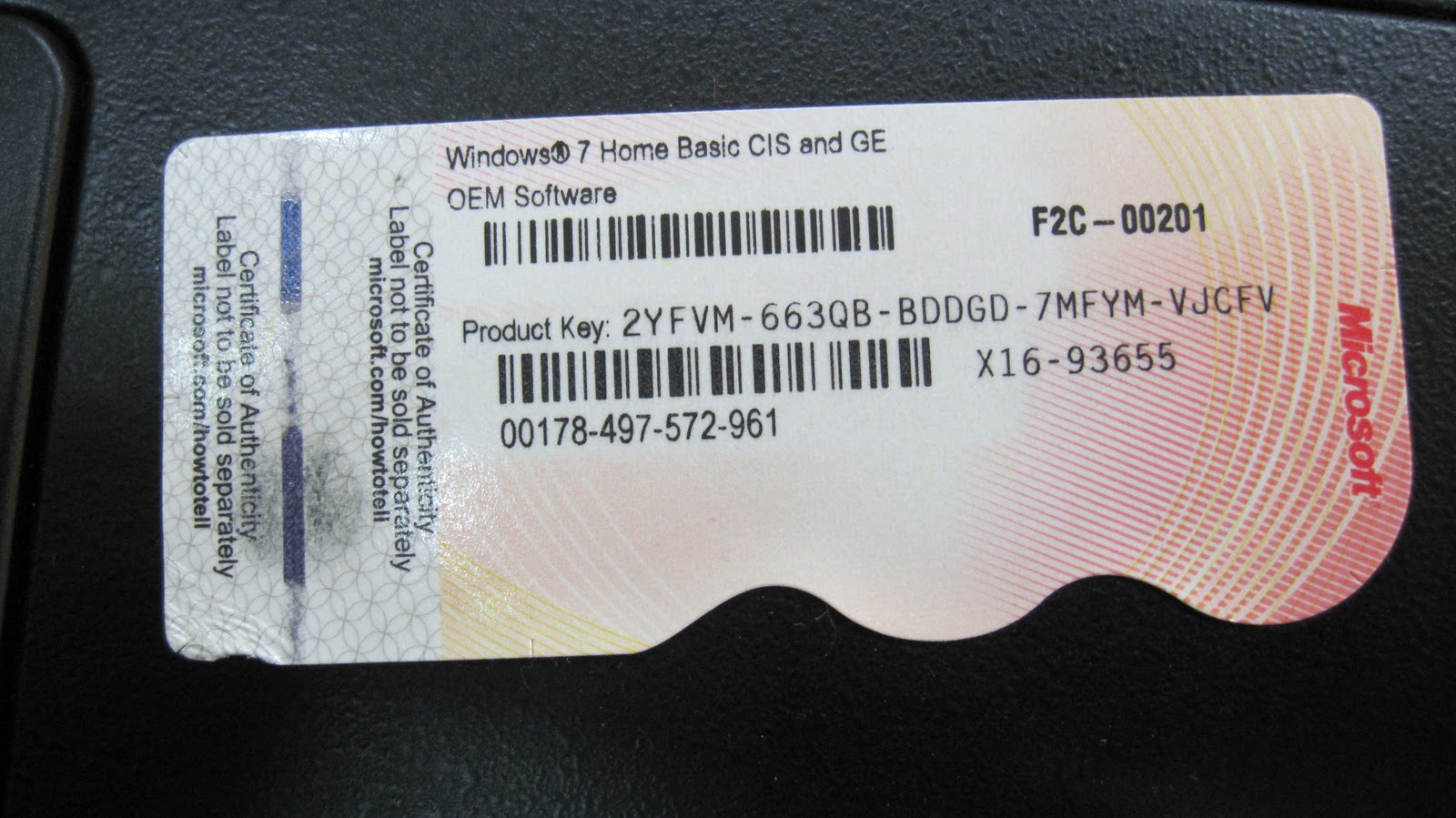Как найти свой ключ продукта Windows или Office | Мир ПК
Большая часть коммерческого ПО поставляется со специальной защитой от неавторизованного копирования и инсталляций. И хотя производители используют разные методы для решения этой задачи, почти все они предлагают пользователю ввести ключ продукта или серийный номер — по крайней мере, именно так обстоят дела с Microsoft Windows и Office.
Строка, состоящая из букв и цифр, является индивидуальным идентификатором, который доказывает легальность вашей копии. Эти данные требуются для авторизации установки ПО, а также для получения поддержки, так что бывает важно знать, где находится ключ и как его получить.
Ниже приведены несколько простых способов, помогающих найти серийный номер для Windows и Office.
Найти ключ продукта
Попробуйте вспомнить, как вы приобрели программное обеспечение Microsoft, поскольку от этого зависит, где искать ключ продукта.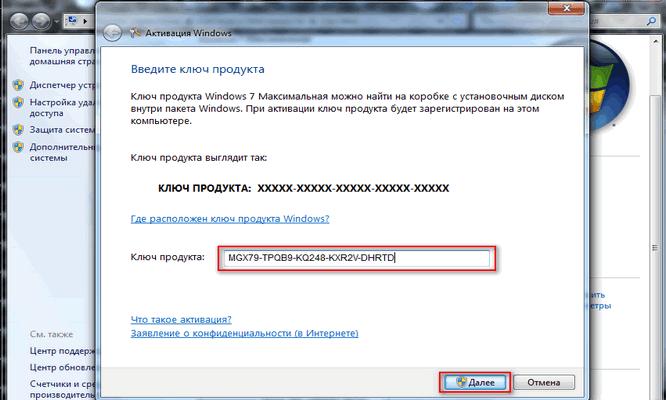
Если вы купили копию Microsoft Windows или Office на диске, то, в первую очередь, стоит осмотреть его коробочку. Розничные ключи продуктов Microsoft обычно располагаются на ярком стикере, находящемся внутри обложки CD/DVD или с задней стороны. Ключ состоит из 25 символов, обычно разбитых на 5 групп по 5 символов.
Если же ваш компьютер поставлялся с уже предустановленной Microsoft Windows, ключ продукта обычно нанесен на цветной стикер, наклеенный прямо на корпус ПК. В случае с Microsoft Office наклейка с серийным номером должна быть на установочном диске, входящем в комплект поставки компьютера. Если вы не нашли его нигде из перечисленных мест, значит, необходимо обратиться в Microsoft,чтобы запросить замену утерянному ключу.
Обычно серийный номер Microsoft Windows можно найти на стикере, приклеенном к корпусу вашего ПК.
Windows 10
С выходом Windows 10 Microsoft представила новый способ аутентификации операционной системы, называемый цифровое разрешение, но он работает не на всех ПК с Windows 10.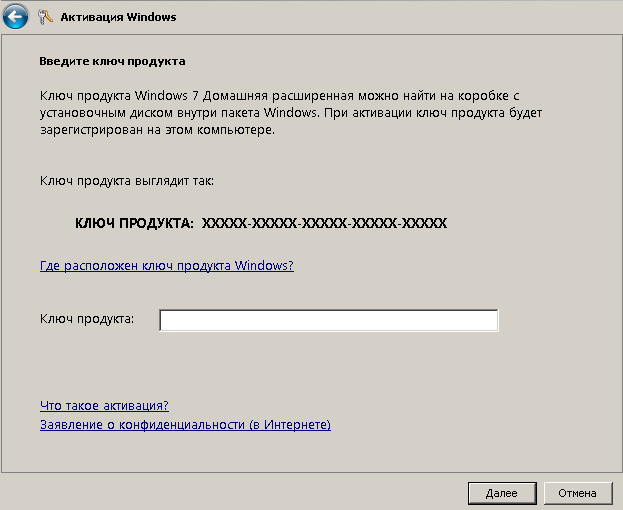
На самом деле у вас точно есть цифровое разрешение, если вы бесплатно обновили ОС на вашем ПК с Windows 7 или 8.1. Вы также получаете цифровое разрешение, если заплатили за обновление до Windows 10 в магазине приложений Windows Store либо установили свежую копию ОС, а потом оплатили ее в том же Windows Store.
Однако если вы получили Windows 10 либо в комплекте с новым ПК, либо приобрели в магазине установочный DVD с Windows 10, либо купили цифровую копию Windows 10, но не в Windows Store, а в другом интернет-магазине, то у вас будет традиционный ключ продукта, а не цифровое разрешение.
Что такое цифровое разрешение
Если у вашего ПК имеется цифровое разрешение, Microsoft фиксирует ваше право запускать Windows 10 на своих серверах. Позитивная сторона состоит в том, что у вас попросту нет ключа продукта, который можно потерять. И если вам потребуется переустановить систему, например, с USB-диска, вам не придется даже активировать свой ПК.
Но имейте в виду, что ваше цифровое разрешение основано на конфигурации системы. Если вы измените слишком много компонентов за один раз, а затем попробуете переустановить Windows 10, то можете столкнуться с проблемой.
С точки зрения новой системы контроля лучше было бы, например, сначала заменить HDD или SSD, потом переустановить Windows 10, а обновлениями других компонентов заниматься уже после активации. В противном случае вам, возможно, придется звонить на горячую линию Microsoft для автоматической активации. Это случается не очень часто, но случается.
Впрочем, крупные обновления, такие как замена системной платы, однозначно потребуют звонка в Microsoft.
Извлечение ключа от Microsoft Windows или Office
Если вы не можете найти свой ключ продукта, но программа уже установлена, можно использовать специальные программы, в частности Magical Jelly Bean Key Finder.
1. Скачайте Magical Jelly Bean и следуйте инструкциям, чтобы установить ПО на ваш компьютер.
2. Запустите программу. Вы можете найти ее в меню Пуск — начните вводить keyfinder и нажмите .
3. Программа будет сканировать установленное ПО и найдет ключи продуктов поддерживаемых программ, включая различные версии Windows и Office.
4. Когда сканирование будет завершено, вы увидите окно с панелью с левой стороны, где будут перечислены любые установленные версии Windows и Office.
5. Нажмите на вашей версии Microsoft Windows, и вы получите ключ, а также другую информацию об установке. Непосредственно серийный номер будет находиться в разделе ‘CD Key’ с правой стороны окна. Запишите эту информацию на случай, если она может потребоваться вам в будущем. Убедитесь в том, что корректно переписали все символы, иначе ключ просто не подойдет.
6. Нажмите на раздел с вашей версией Microsoft Office, чтобы получить ключ продукта и другую информацию об установке. В случае с Office все происходит точно так же — ваш ключ будет находиться в разделе ‘CD Key’ с правой стороны окна. Убедитесь в том, что корректно переписали все символы, иначе ключ просто не подойдет. Также вы можете использовать Magical Jelly Bean Keyfinder для извлечения ключей любого ПО, которое установлено на вашем ПК.
Как найти ключи продукта для Windows 7/8/10 —
Для активации всех версий Windows требуется специальный ключ продукта, который Microsoft предоставляет покупателю операционной системы. Однако после активации продукта Windows потеря ключа продукта, который вы получили за него, практически неизбежна. К счастью, ключ продукта, который используется для активации копии Windows, хранится в его реестре и может быть вызван при необходимости.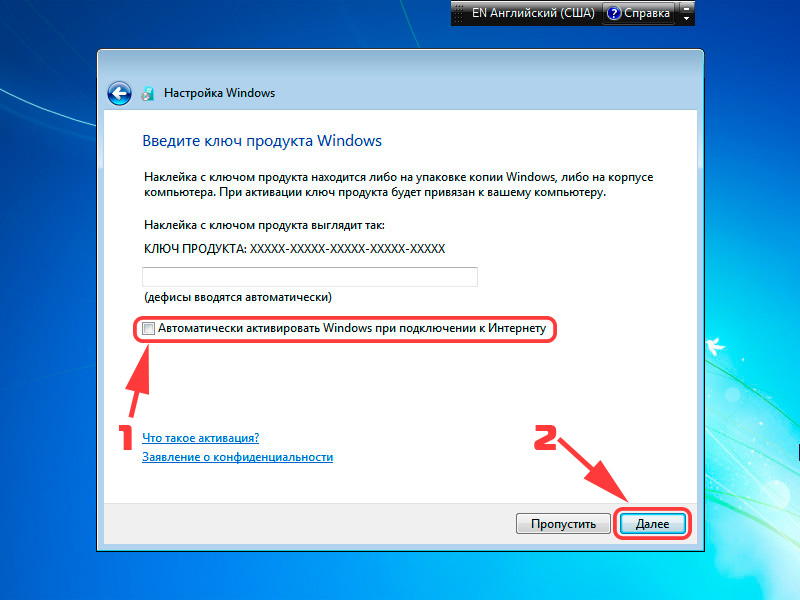 Однако метод, который необходимо использовать для получения ключа продукта Windows, зависит от того, какую версию ОС Windows вы используете.
Однако метод, который необходимо использовать для получения ключа продукта Windows, зависит от того, какую версию ОС Windows вы используете.
В то время как Windows 7 сохраняет ключ продукта, который использовался для его активации в реестре, он хранит его в зашифрованном виде. Так как это так, пользователи Windows 7 нуждаются в помощи сторонних программ для получения их ключей продукта. Один из самых простых способов получить ключ продукта для пользователя Windows 7 — использовать стороннюю программу оценки компьютера по имени Belarc Advisor принеси это для них. Для этого вам необходимо:
Нажмите Вот скачивать Belarc Advisor.
После загрузки программы перейдите в каталог, в котором она была сохранена, и дважды щелкните ее, чтобы запустить.
Пройдите мастер установки для Belarc Advisor.
однажды Belarc Advisor был успешно установлен, мастер установки будет автоматически закрыт и Belarc Advisor будет запущен автоматически.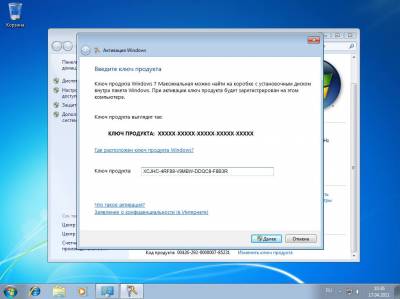
Вы увидите диалог о Belarc Advisor Нажмите на нет, а также Belarc Advisor приступит к анализу вашего компьютера и созданию отчета.
Составление отчета должно занять всего несколько минут, и как только отчет будет составлен, Belarc Advisor автоматически откроет его в новой вкладке в вашем интернет-браузере по умолчанию.
Как только вы увидите отчет, прокрутите до Лицензии на программное обеспечение
Буквенно-цифровой ключ продукта из 25 символов для вашей копии Windows 7 находится рядом с Microsoft — Windows 7 запись под Лицензии на программное обеспечение
Как только вы увидите свой ключ продукта Windows 7, скопируйте его в безопасное место, чтобы вы могли легко получить его позже. Когда вы закончите с этим, вы можете удалить Belarc Advisor.
Для пользователей Windows 8, 8.1 и 10:Пользователи Windows 8, 8. 1 и 10 могут довольно легко найти свой ключ продукта, и они могут сделать это, используя либо повышенные Командная строка или экземпляр Windows PowerShell это имеет административные привилегии.
1 и 10 могут довольно легко найти свой ключ продукта, и они могут сделать это, используя либо повышенные Командная строка или экземпляр Windows PowerShell это имеет административные привилегии.
Щелкните правой кнопкой мыши на Стартовое меню кнопка, чтобы открыть Меню WinX, и нажмите на Командная строка (администратор) в Меню WinX. Это запустит повышенный Командная строка, который в основном Командная строка это имеет административные привилегии.
Введите следующее в повышенных Командная строка а затем нажмите Войти:
Программное обеспечение лицензирования wmic path get OA3xOriginalProductKey
Команда будет выполнена в течение нескольких секунд, и как только она будет выполнена полностью, отобразится лицензионный ключ для вашей версии операционной системы Windows.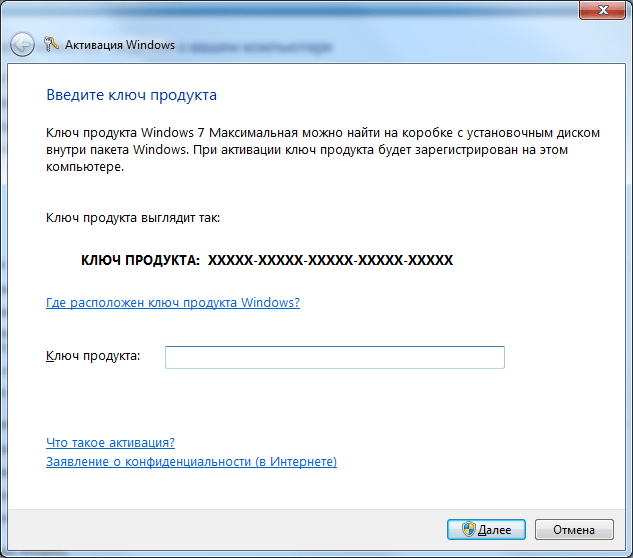
Открой Стартовое меню.
Ищи «PowerShell».
Нажмите правой кнопкой мыши на результат поиска с именем Windows PowerShell и нажмите на Запустить от имени администратора запустить экземпляр PowerShell с административными привилегиями.
Введите следующее в PowerShell и нажмите Войти:
powershell «(Get-WmiObject -query‘ select * from SoftwareLicensingService »). OA3xOriginalProductKey»
Как только эта команда будет выполнена полностью, лицензионный ключ для вашей версии ОС Windows появится в PowerShell.
Как узнать OEM ключ активации Windows из BIOS. Как узнать OEM ключ активации Windows из BIOS Нужно ли ключ прошит в биосе
Итак, случилось так, что приходится переустановить windows (умирает hdd, bsod, другие проблемы…) и рядом с проблемой есть желание перенести честно приобретенную лицензию. Но вот незадача: наклейка стерлась, записи не сохранилось, да какое мне было дело? Все же работало! Выход есть, а с Windows 8 ,
Но вот незадача: наклейка стерлась, записи не сохранилось, да какое мне было дело? Все же работало! Выход есть, а с Windows 8 ,
ProduKey , проверенная временем прога, показывает ключи для Windows, MS-Office, SQL Server. Просто скачивайте и запускайте файл.exe из архива через пару секунд все готово.
С помощью этой утилиты можно не только посмотреть ключ на установленной системе но и например с внешнего устройства (внешний диск, usb флешка) или подключить диск со второй системой. Бывает так что Windows не запускается из-за повреждения диска или синий экран тому виной а ключ узнать необходимо, тогда
Скачиваем, устанавливаем. Запускаем от имени администратора .
Жмем вкладку Tools , а затем Load Hive …
Выбираем на внешнем устройстве папку Windows и жмем Enter.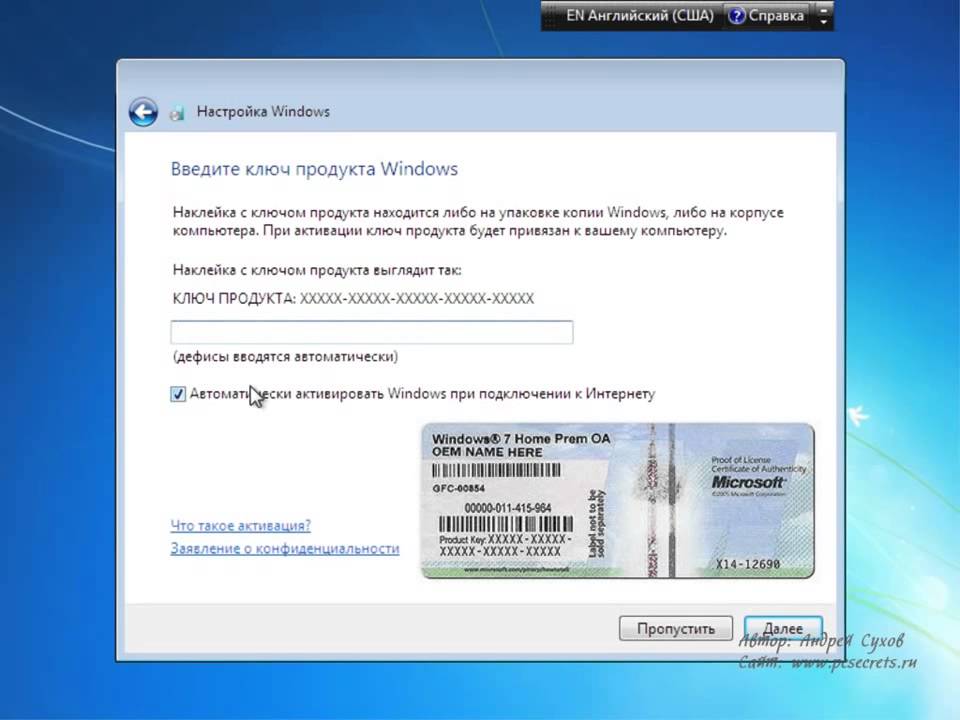 После нескольких секунд сканирования получаем версию системы и ключ для установки на новый диск чистой Windows.
После нескольких секунд сканирования получаем версию системы и ключ для установки на новый диск чистой Windows.
2. С помощью скрипта
Способ для искателей, он немного сложней, но интересней.
Set WshShell = CreateObject(«WScript.Shell») regKey = «HKLM\SOFTWARE\Microsoft\Windows NT\CurrentVersion\» DigitalProductId = WshShell.RegRead(regKey & «DigitalProductId») Win8ProductName = «Windows Product Name: » & WshShell.RegRead(regKey & «ProductName») & vbNewLine Win8ProductID = «Windows Product ID: » & WshShell.RegRead(regKey & «ProductID») & vbNewLine Win8ProductKey = ConvertToKey(DigitalProductId) strProductKey =»Windows 8 Key: » & Win8ProductKey Win8ProductID = Win8ProductName & Win8ProductID & strProductKey MsgBox(Win8ProductKey) MsgBox(Win8ProductID) Function ConvertToKey(regKey) Const KeyOffset = 52 isWin8 = (regKey(66) \ 6) And 1 regKey(66) = (regKey(66) And &HF7) Or ((isWin8 And 2) * 4) j = 24 Chars = «BCDFGHJKMPQRTVWXY2346789» Do Cur = 0 y = 14 Do Cur = Cur * 256 Cur = regKey(y + KeyOffset) + Cur regKey(y + KeyOffset) = (Cur \ 24) Cur = Cur Mod 24 y = y -1 Loop While y >= 0 j = j -1 winKeyOutput = Mid(Chars, Cur + 1, 1) & winKeyOutput Last = Cur Loop While j >= 0 If (isWin8 = 1) Then keypart1 = Mid(winKeyOutput, 2, Last) insert = «N» winKeyOutput = Replace(winKeyOutput, keypart1, keypart1 & insert, 2, 1, 0) If Last = 0 Then winKeyOutput = insert & winKeyOutput End If a = Mid(winKeyOutput, 1, 5) b = Mid(winKeyOutput, 6, 5) c = Mid(winKeyOutput, 11, 5) d = Mid(winKeyOutput, 16, 5) e = Mid(winKeyOutput, 21, 5) ConvertToKey = a & «-» & b & «-» & c & «-» & d & «-» & e End Function
Создаем обычный текстовый документ .
Меняем расширение файла с .txt на .vbs и запускаем скрипт, через пару секунд видим ключ. Кому лень проделывать манипуляции, скачивайте готовый скрипт.
3. Вытащить ключ из Биоса (bios)
Этот способ настоящий хардкор, поможет узнать ключ всех windows зашитый в bios. В последних версиях компьютеров с предустановленной Windows 8, 8.1, 10 наклейки с ключом нет, его конечно можно узнать выше перечисленными способами, но что делать если поверх поставили другую версию или Linux например? Ключ сохраняется в чипе bios и это с одно стороны здорово, вы его не потеряете и если захотите его узнать используйте RWeverything. Скачиваем утилиту согласно версии вашей системы версия 32 bit или 64 bit. Её нужно скачать, распаковать (winrar, winzip) установить и запустить. Затем:
- Нажмите на кнопку ACPI.
- Выберите закладку MSDM.
- В нижней строчке Data будет зашитый в вашем BIOS ключ Windows? копируем его и используем по назначению
Заключение: если вам пришлось находить и восстанавливать ключ, то непременно запишите его в надежное место.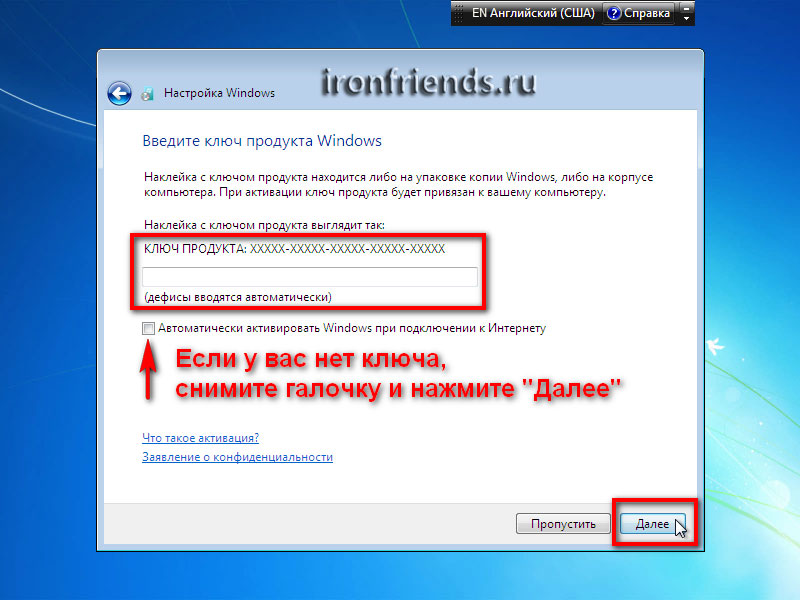 Лицензия это важно, вы заплатили за нее.
Лицензия это важно, вы заплатили за нее.
Если пригодилось нажмите на кнопку ниже и расскажите друзьям, Спасибо!
Новый рабочий способ извлечь ключ, в том числе если система не запускается.
Нашел я этот способ на просторах интернета и проверил что он работает даже в последней сборке Widows 10.0.14393 он конечно несколько сложновато для обычного пользователя, но порой стоимость утерянной лицензии делает нас целеустремленными, тем более, что сама инструкция подробна и понятна. Да она на английском, но кто из нас не пользуется переводчиком в хром? Итак, будьте внимательны и следуйте инструкции, если все сделаете правильно, то в конце расшифруете бинарный код и получите ключ продукта, выглядит это поле так:
- Здравствуйте дорогие администраторы! Вопрос: как узнать OEM ключ лицензионной Windows 8.1 ноутбука, если на нём нет жёсткого диска? Или другими словами, как узнать ключ Windows 8.1 вшитый в BIOS ноутбука?
Моя проблема состоит в том, что у меня вышел из строя жёсткий диск и я купил новый, теперь хочу установить на него ранее предустановленную с магазина Windows 8.
 1 Single Language (Для одного языка), но боюсь, что система не активируется автоматически при установке. Читал в интернете, что с помощью каких-то программ можно узнать ключ Windows 8.1,
«вшитый»
в BIOS ноутбука и ключ это сохраняется в любом случае, на всё время жизни ноутбука.
1 Single Language (Для одного языка), но боюсь, что система не активируется автоматически при установке. Читал в интернете, что с помощью каких-то программ можно узнать ключ Windows 8.1,
«вшитый»
в BIOS ноутбука и ключ это сохраняется в любом случае, на всё время жизни ноутбука. - Привет админ! Покупал год назад ноутбук, тогда на нём была установлена Windows 8, которую я сразу снёс и установил Windows 7, а вот теперь думаю вернуть обратно Windows 8, да не знаю лицензионного ключа, можно его где-то посмотреть? Раньше ключ Windows был напечатан на днище ноутбука, а сейчас его там нет.
Как узнать OEM ключ лицензионной Windows 8.1 ноутбука, если на нём нет жёсткого диска. Или другими словами, как узнать ключ Windows 8.1 «вшитый» в BIOS ноутбука
Привет друзья! С появлением ноутбуков с предустановленной Windows 8, Windows 8.1 и БИОСом UEFI, Майкрософт изменила правила распространения лицензионных копий Windows, теперь лицензионного ключа операционной системы уже нет на наклейке, расположенной на днище ноутбука, отныне ключ «вшит» в текстовом виде в таблицу ACPI MSD БИОСа ноута.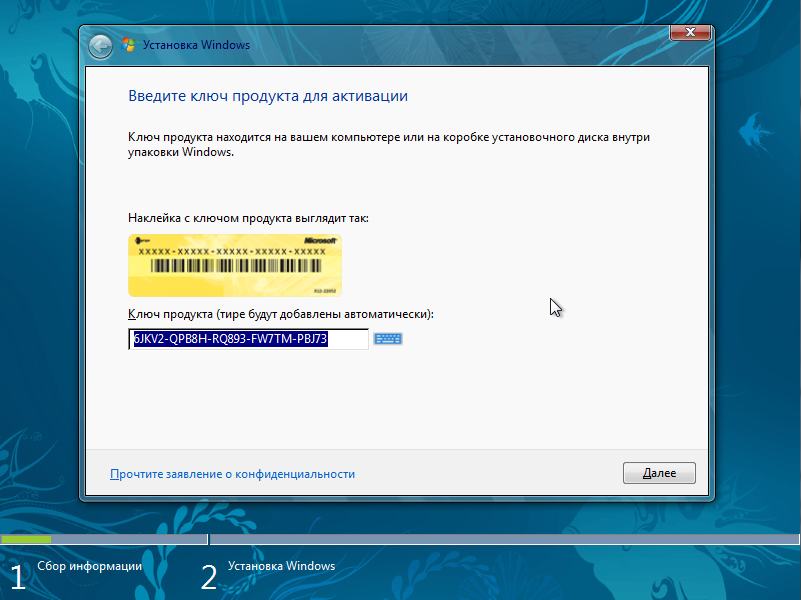 Что делать, таковы новые правила и согласно им, обычному пользователю знать ключ, установленной на его ноутбуке операционной системы, вовсе необязательно.
Что делать, таковы новые правила и согласно им, обычному пользователю знать ключ, установленной на его ноутбуке операционной системы, вовсе необязательно.
Несмотря на это, посмотреть содержимое ACPI-таблиц и узнать ключ Windows 8.1 в БИОСе можно с помощью различных утилит: RWEverything, OemKey, ShowKeyPlus, ProduKey. Если ваш ноутбук загружается, то данные утилиты можно запустить прямо в работающей Windows и неважно, какая на данный момент у вас установлена операционная система: Windows 7 или Windows 10, не зависимо от этого любая из перечисленных мной программ считает ключ Windows 8.1 из БИОС.
Также узнать ключ можно, если на ноутбуке совсем отсутствует жёсткий диск, в этом случае нам придётся загрузить ноутбук с загрузочной флешки Live CD AOMEI PE Builder, на данной флешке присутствуют все упомянутые мной программы, в сегодняшней статье я покажу вам, как создать такую флешку.
- Примечание
: Если посмотреть на вопрос с другой стороны, то узнавать ключ Windows 8.1, вшитый в БИОС ноутбука, обычному пользователю совсем не обязательно и вот почему.
 Дело в том, что при установке на ноутбук именно той версии операционной системы, которая была на нём предустановлена с магазина (в большинстве случаев Windows 8.1 Single Language), ключ подставится во время установки системы автоматически и вам не нужно будет ничего вводить. Другими словами, знать ключ прописанный в таблицу ACPI MSD БИОСа ноутбука не нужно ни при каких обстоятельствах, пусть даже вы замените на ноутбуке жёсткий диск. Обо всём этом с подробностями я написал в этой .
Дело в том, что при установке на ноутбук именно той версии операционной системы, которая была на нём предустановлена с магазина (в большинстве случаев Windows 8.1 Single Language), ключ подставится во время установки системы автоматически и вам не нужно будет ничего вводить. Другими словами, знать ключ прописанный в таблицу ACPI MSD БИОСа ноутбука не нужно ни при каких обстоятельствах, пусть даже вы замените на ноутбуке жёсткий диск. Обо всём этом с подробностями я написал в этой .
Давайте для примера возьмём ноутбук с предустановленной с магазина Windows 8.1, удалим всё с жёсткого диска и установим другую операционную систему Windows 10, а затем запустим наши утилиты и узнаем ключ Win 8.1 прописанный в БИОСе.
Скачайте все программы одним архивом на моём облачном хранилище .
Итак, смотрим ключ Windows 8.1 прописанный в БИОСе программами:ShowKeyPlus, OemKey, RWEverything, ProduKey.
Первая на очереди программа ShowKeyPlus
Программа выводит подробную информацию.
Product Name (Версия установленной на данный момент на ноутбуке операционной системы) — Windows 10 Single Language (Для одного языка).
Product ID : Код продукта .
Installed Key : Ключ установленной сейчас на ноутбуке Windows 10 Single Language.
OEM Key : Ключ от Windows 8.1, прописанный в таблицу ACPI MSD БИОСа ноутбука (то, что нам и нужно, это и есть ключ вшитый в БИОС).
OEM Edition : Версия операционной системы (Windows 8.1 Single Language) предустановленной на заводе изготовителем ноутбука. Именно к этой версии подойдёт ключ (OEM Key) и подставится он во время установки системы автоматически, то есть вводить его вам не придётся.
Программа OemKey
Показывает только ключ Windows 8.1 вшитый в БИОС ноутбука.
Программа RWEverythingЗаходим в папку программы и запускаем исполняемый файл Rw.exe .
Жмём на кнопку ACPI .
Жмём на кнопку MSDM и видим ключ Windows 8 или Windows 8.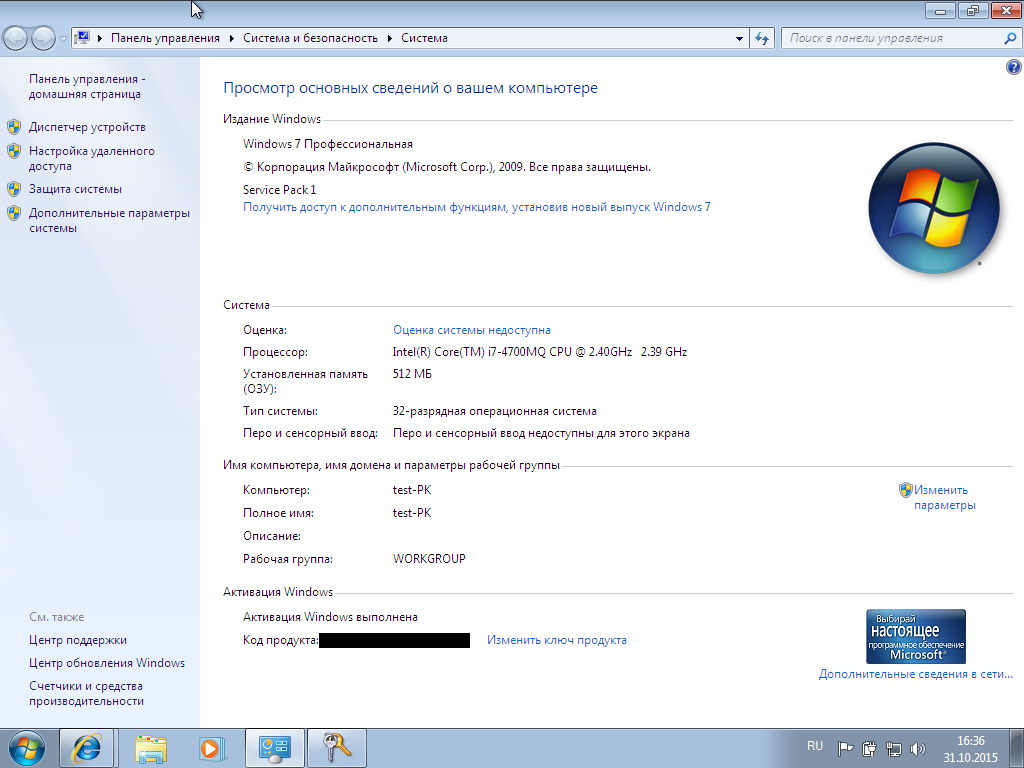 1.
1.
Уже знакомая вам, по предыдущим нашим статьям, программа ProduKey, также справится с задачей определения ключа вшитого в БИОС ноутбука.
Утилита показывает два ключа, первый, это OEM ключ прописанный в таблицу ACPI MSD БИОСа ноутбука , а второй, ключ установленной на данный момент Windows 10.
Как узнать OEM ключ лицензионной Windows 8.1 ноутбука, если на нём нет жёсткого диска?
Создаём загрузочную флешку Live CD AOMEI PE Builder
Друзья, в этом случае, нам нужно загрузить ноутбук с загрузочной флешки Live CD AOMEI PE Builder . Скачиваем образ флешки на моём облачном хранилище .
После скачивания ISO образа запускаем программу , именно ей создадим загрузочную флешку.
В главном окне программы WinSetupFromUSB выбираем нашу флешку (осторожно, все данные на флешке будут удалены).
Ставим галочку на пункте Auto format it with FBinst и отмечаем галочкой пункт FAT32.
Отмечаем галочкой пункт Vista/7/8/Server 2008/2012 based ISO и нажимаем на кнопку справа открывающую окно проводника.
Открывается проводник, находим ISO образ Live CD AOMEI PE Builder выделяем его левой мышью и жмём «Открыть».
Здравствуйте, дорогие читатели. Вы знаете как правильно активировать лицензионный Windows? Говорите что знаете, хм, я тоже так думал но, как то мне в руки попал ноутбук, на котором после установки новой Windows 8, я собирался активировать её с помощь ключа, но на мое удивление у меня это никак не получалось. Если быть точнее, то после нажатия на кнопку «Активировать Windows», вместо запроса на ввод ключа появлялись непонятны ошибки, типа как эта: «DNS имя не указано».
Со временем я конечно же разобрался в чём дело, оказалось что при установке системы подхватился какой-то непонятный ключ, который в момент активации просто не признавался системой. Рушить эту проблему удалось только путем удаления старого ключа активации , ну и конечно же установкой рабочего ключа, который прилагался с ноутбуком. Поэтому, я решил написать статью на своем личном примере, как мне удалось удалить старый активационный ключ и с нуля активировать Windows.
Итак, у меня был ноутбук с предустановленной операционной системой и конечно же ключ, который был вшит в БИОС. и настроив её я с помощью утилиты . Потом, я открыл свойства компьютера и сразу нажал на кнопку «Активировать Windows ».
Сразу же начался процесс активации, я даже удивился почему система даже не предложила ввести мне ключ. Ну да ладно, подумал я, возможно компьютер автоматически сам подставил нужный ключ активации. Но буквально через мгновение появилась ошибка, о которой я писал чуть выше. Все последующие попытки активировать Windows были неизменны, разве что код ошибок изменялся.
Что ж, подумал я и попытался найти поле, в котором можно будет указать ключ, который я достал из БИОСа, но вместо этого везде уже был указан какой-то не понятный ключ. Мне видно было только несколько символов, но этого было достаточно что бы понять, что данный код не совпадал с тем, что подготовил я. Подумав, что получилась какая-то неразбериха с ключами активациями, я принял решение удалить старый ключ и заново ввести новый.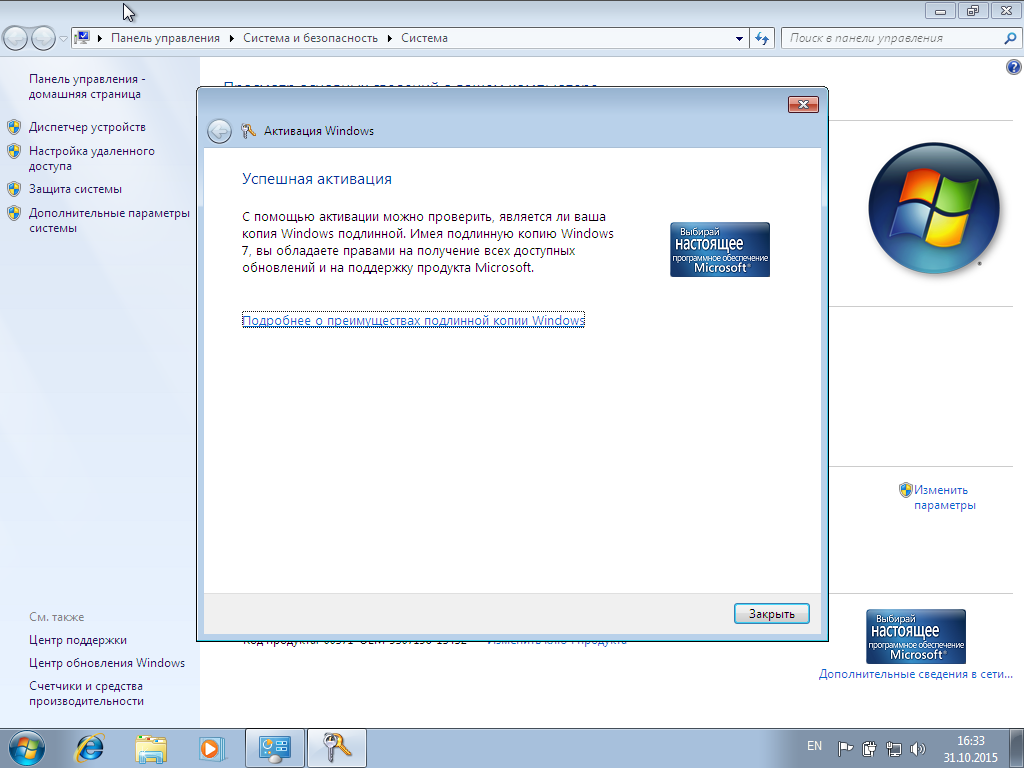
В общем, после того, как я удалил старый ключ активации и заново вел тот который подготовил я, у меня всё получилось. Сначала я увидел слово «Успех!!!», ну а потом что активации Windows выполнена.
Поэтому, если вы оказались в подобной ситуацией и вам нужно узнать как удалить старый ключ активации , тогда чуть ниже вы сможете найти простое и понятное руководство, о том как это сделать.
Удаляем старый ключ активации
Для удаления старого ключа активации в Windows 8 как и при многих других настройках системы нам понадобится командная строка, точнее там нам придется просто выполнить несколько команд.
Итак, начнем с того, что запускаем командную строку, конечно же с повешенными правами администратора, иначе при выполнение дальнейших шагов у вас может ничего не выйти.
Хорошо, командная строка запущена, теперь в появившемся окне пишем вот такую команду:
slmgr.vbs /upk
и конечно же нажимаем «Enter ».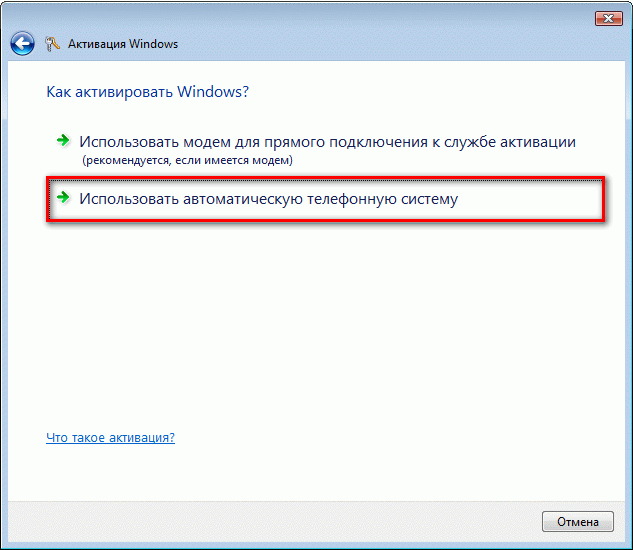
Должно появится окошко с уведомлением об успешном удаление ключа.
Вот и все, в общем, все намного проще чем казалось. Таким образом нам удастся удалить старый ключ активации.
После этого может без проблем указать новый ключ и активировать Windows.
Сделать это вы сможете в меню Windows 8 или прописать ещё две команды в CMD:
slmgr.vbs –ato
Таким образом мы введем новый ключ и запустим активацию системы.
Как удалить старый ключ активации в Windows 8, 7, 10
Для активации операционной системы Windows используется специальный лицензионный ключ продукта. Ключ продукта Windows, предназначенный для активации системы, отличается в зависимости от версии операционной системы (Windows 10, Windows 8, Windows 7 и т. д.), редакции ОС (Home, Pro и т.д), способа распространения (OEM, Retail и т.д).
Для активации операционной системы Windows используется ключ продукта, состоящий из 25 знаков в виде цифр и заглавных (верхнего регистра) английских букв, разделенных на 5 групп по 5 символов: «XXXXX-XXXXX-XXXXX-XXXXX-XXXXX».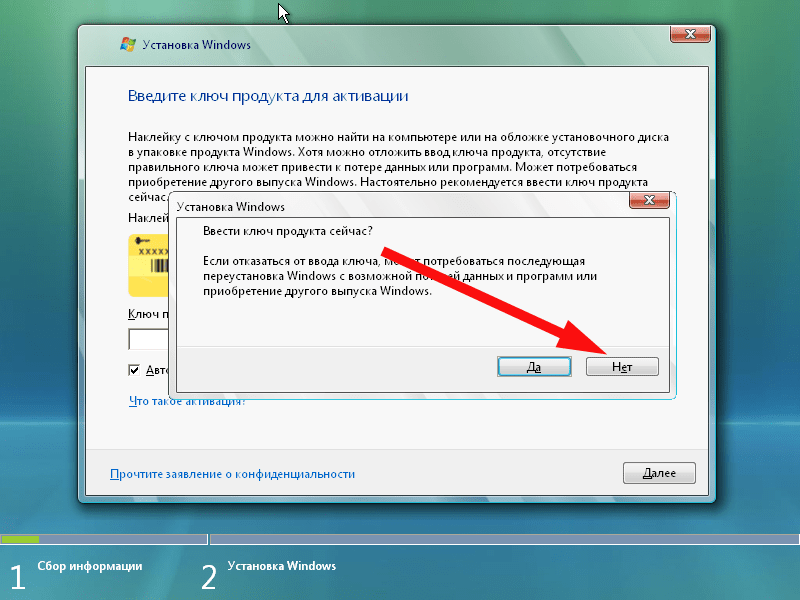
На ноутбуках раньше часто находился приклеенный ключ активации Windows. В данный момент, производители ноутбуков с предустановленными операционными системами вшивают ключ продукта в BIOS для автоматической активации Windows.
В случае переустановки системы, или по какой-нибудь другой причине (например, слетела активация после аппаратного сбоя), пользователю может понадобиться ключ продукта Windows. Как узнать ключ активации Windows?
Вы можете узнать лицензионный ключ установленной Windows, выполнив специальный VBS скрипт, а также с помощью пяти программ: ProduKey, ShowKeyPlus, Free PC Audit, Speccy, AIDA64, SIW. Все перечисленные программы бесплатные, кроме AIDA64 и SIW.
Скрипт с расширением «.vbs» и портативные бесплатные программы (ProduKey, ShowKeyPlus, Free PC Audit) можно скачать отсюда . Остальные программы загрузите на свой компьютер с официальных сайтов производителей.
С помощью данных способов можно узнать ключ Windows 7, Windows 8, Windows 8.1, Windows 10. После того, как вы узнали ключ продукта Windows, полученные данные для последующего применения, в случае переустановки операционной системы, для активации операционной системы.
После того, как вы узнали ключ продукта Windows, полученные данные для последующего применения, в случае переустановки операционной системы, для активации операционной системы.
Как узнать ключ Windows в ProduKey
Бесплатная программа ProduKey от известного производителя NirSoft не требует установки на компьютер. Приложение показывает ключи от ОС Windows, браузера Internet Explorer, Microsoft Office.
Распакуйте архив с программой, а затем из папки запустите файл «Приложение». После запуска, в окне утилиты ProduKey отобразится ключ от установленной операционной системы.
Выделите запись с ключом Windows 10, или другой операционной системы, а затем в контекстном меню выберите «Copy Product Key» для копирования ключа активации в буфер обмена.
Смотрим лицензионный ключ в ShowKeyPlus
Бесплатная программа ShowKeyPlus не требует установки на компьютер. После запуска, в окне приложения вы увидите информацию:
- Product Name (Имя продукта) — установленная в данный момент на компьютере операционная система.

- Product ID (Код продукта) — код продукта.
- Installed Key — ключ установленной в данный момент на компьютере операционной системы.
- OEM Key — ключ вшитый в BIOS ноутбука изначально установленной операционной системы.
Для сохранения данных нажмите на кнопку «Save», а затем полученную информацию в файле текстового формата.
Как посмотреть ключ Windows в Free PC Audit
Бесплатная программа Free PC Audit поможет узнать ключ установленного Windows. Эта программа не требует установки на компьютер. Запустите файл утилиты, после этого откроется окно программы Free PC Audit, в котором начнется сканирование системы.
После завершения сканирования, во вкладке «System», напротив пункта «Windows product key» вы увидите ключ продукта установленной операционной системы Windows.
Для копирования ключа, выделите строку с лицензионным ключом, а затем с помощью пункта контекстного меню «Copy», или с помощью клавиш «Ctrl» + «C» скопируйте ключ продукта Windows из окна утилиты.
Как узнать ключ Windows 8 с помощью VBScrit
Ключи активации операционной системы Windows хранятся на жестком диске в зашифрованном виде. Выполнение скрипта VBScrit позволит получить ключ продукта установленной операционной системы в расшифрованном виде. Данный скрипт был разработан для операционной системы Windows 8, но этот код также прекрасно работает в операционных системах Windows 10, Windows 8.1, Windows 7.
Для выполнения операции кликните два раза по файлу «WindowsKey.vbs». В открывшемся окне вы увидите код активации Windows. Далее нажмите на кнопку «ОК».
В следующем окне появится информация о версии операционной системы, ID продукта и номер ключа продукта. Не обращайте внимания на название записи «Windows 8 Key». Название этой ОС будет отображаться на любой версии операционной системы Windows.
Получаем ключ Windows в Speccy
Бесплатная программа Speccy от известной компании Piriform, производителя CCleaner и другого программного обеспечения. С официального сайта можно скачать переносную (portable) версию Speccy. Существует платная версия программы с расширенными возможностями.
С официального сайта можно скачать переносную (portable) версию Speccy. Существует платная версия программы с расширенными возможностями.
Программа предоставляет пользователю подробную информацию об аппаратном обеспечении компьютера, также с помощью приложения можно узнать лицензионный ключ установленной Windows.
Запустите программу Speccy, в разделе «Операционная система» отобразится версия установленной операционной системы, ее серийный номер (ключ активации).
Узнаем ключ продукта в AIDA64
AIDA64 — мощная программа для получения всевозможной информации о программном и аппаратном обеспечении компьютера.
После запуска программы AIDA64, во вкладке «Меню», в разделе «Операционная система» отобразится лицензионная информация, в том числе ключ продукта Windows.
Выделите ключ продукта, в контекстном меню выберите «Копировать», далее вставьте ключ в Блокнот, или другую подобную программу для сохранения.
Прочитайте подробный обзор программы .
Информация о ключе в SIW
SIW (System Information of Windows) — программа для получения информации об аппаратном состоянии и программном обеспечении компьютера.
После запуска SIW, войдите в раздел «Программы», «Лицензии». Здесь отобразится информация о ключе продукта, который используется в установленной на компьютере операционной системе Windows.
Неправильный (непонятный) ключ продукта
При проверке ключей перечисленными выше способами, ключ продукта Windows может отобразиться в таком виде: «BBBBB-BBBBB-BBBBB-BBBBB-BBBBB».
Это значит, что ваш компьютер активирован корпоративным MAK или VLK ключом. Операционная Windows не сохраняет такие ключи, поэтому программы их не видят.
В Windows 10 используется новый метод проверки подлинности системы (не для всех случаев в Windows 10). Запись об активации хранится на серверах и не отображается на компьютере. После переустановки, Windows самостоятельно активируется в течение некоторого времени.
Сохранение лицензии зависит от изменения конфигурации оборудования компьютера. В случае замены материнской платы, серверы активации Microsoft аннулируют лицензию для данного компьютера. ОС Windows предложит приобрести новый ключ продукта.
Выводы статьи
В случае необходимости, пользователю понадобится ввести действительный ключ продукта для активации операционной системы Windows. Пользователь может узнать код лицензии операционной системы Windows, запустив VBS скрипт, или с помощью специализированных программ: ProduKey, ShowKeyPlus, Free PC Audit, Speccy, AIDA64, SIW.
Опытный пользователь ПК и Интернет
К прочтению данного материала многих подталкивает весьма стандартная и распространенная ситуация: когда-то купил ноутбук с установленной лицензионной операционной системой Windows 7 или 8. Через определенное время в связи с необходимостью переустановки Windows или по любой другой причине нужен ключ активации, который был указан на наклейке, которая располагается на днище ноутбука, однако за месяцы и годы эксплуатации лэптопа она давно затерлась или вовсе отклеилась. Как быть?
Как быть?
Если на вашем ПК работает Windows с активированным лицензионным ключом, то «достать» его из операционной системы не составит большого труда. Если по значку Мой компьютер нажать правой кнопкой и открыть Свойства , то внизу мы увидим лишь Код продукта , а не сам ключ активации. Важно также различать, что вам нужно получить — просто код, который был указан на специальной наклейке или код для Windows 8, который в BIOS компьютера.
Скриншот свойств «Мой компьютер»
Для Win8 из BIOS с помощью RWEverything
Для извлечения OEM ключа лицензии Windows 8 из БИОСа ноутбука или стационарного компьютера рекомендуем ознакомиться с — в ней мы рассматривали, как с помощью программы достать ключ от Win8 из BIOS нового типа: UEFI. Этот способ так же актуален для тех, кто пытается восстановить ключ, если вместо лицензионной Windows 8 «из магазина» была установлена другая ОС.
Скриншот программы RWEverything
Ключ активации Windows в AIDA64
Если нужен ключ активации установленной и работающей системы, можно воспользоваться уже знакомой нам программой для полной диагностики ПК — — переходим, знакомимся, скачиваем и устанавливаем. Затем запускаем программу и открываем вкладку Операционная система . В разделе Лицензионная информация в поле Ключ продукта и будет указан искомый код активации Виндовс.
Затем запускаем программу и открываем вкладку Операционная система . В разделе Лицензионная информация в поле Ключ продукта и будет указан искомый код активации Виндовс.
Скриншот программы АИДА64
В AIDA64, как и в RWEverything, можно увидеть ключ, зашитый в БИОС. Для этого перейдем на вкладку Системная плата , затем ACPI . В разделе Описание таблицы найдем MSDM и в поле SLS Data будет прописан нужный нам 25-символьный код активации Виндовс.
Скрин AIDA64
Поиск ключа активации через KeyFinder
Простая утилита от Magical Jelly Bean. Эта небольшая программа не занимает много места и выдает лишь самый минимум информации, но именно она нам и нужна. Скачать KeyFinder можно отсюда (официальный сайт разработчиков), доступна в двух версиях — нам достаточно и бесплатной. Скачиваем, устанавливаем, запускаем. В левом окне выбираем ПО, для которого нужно узнать ключ активации — в данном случае нас интересует Windows 7 Home Premium.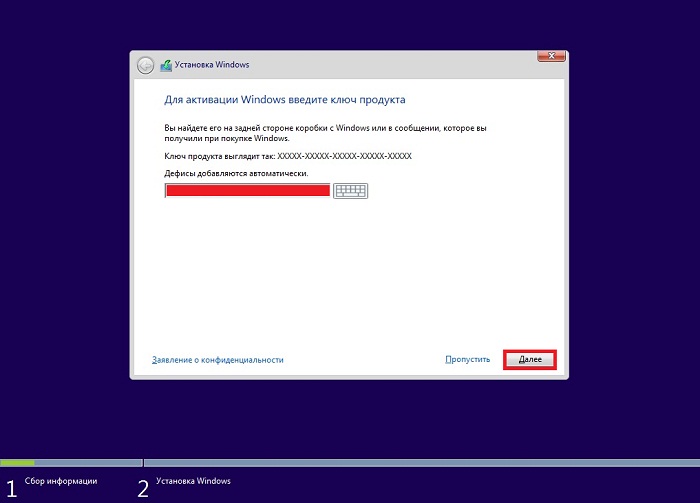 CD Key и есть искомый код.
CD Key и есть искомый код.
Скриншот KeyFinder
Вместо заключения
Этот список можно было бы продолжать бесконечно, так как есть еще как минимум десяток популярных утилит для решения одной и той же задачи, однако считаю, что и предоставленного набора вам будет достаточно. Встречаются на просторах интернета и различные скрипты, использующие VBScript или PowerShell для извлечения ключей без установки лишних программ. Каждый выбирает тот способ, который ему более удобен.
Лицензионный ключ для активации продукта windows. Узнаем ключ продукта в AIDA64. Где взять лицензионный ключ
Инструкция
Для ввода ключа продукта перейдите в соответствующий раздел операционной системы. Для этого вызовите меню «Пуск» и кликните правой клавишей мыши на пункте «Компьютер». В появившемся списке выберите атрибут «Свойства».
В новом окне вы увидите информацию о компьютере и используемой версии операционной системы. Чтобы перейти в раздел активации продукта, в нижней части меню «Активация Windows» кликните по ссылке «Активировать Windows сейчас».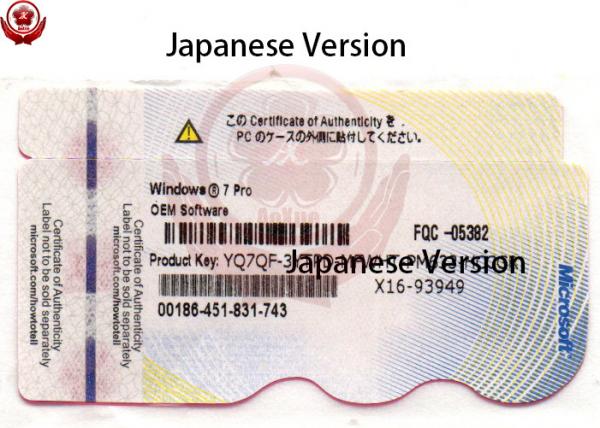
В появившемся окне вам будет предложено выбрать один из методов активации системы – напрямую через интернет или по телефону. Наиболее удобным вариантом активации считается первый пункт. Вторую опцию стоит выбирать лишь в том случае, если у вас нет рабочего подключения к сети.
Выбрав «Активировать Windows через интернет», введите ключ продукта, который напечатан на коробке с лицензионным диском. Если комбинация будет введена верно, вы увидите сообщение об успешной процедуре активации.
Для получения кода по телефону выберите пункт «Показать другие способы активации». После этого введите свой ключ продукта, указанный на коробке с диском Windows 7. После этого кликните на ссылке «Использовать автоматическую телефонную систему». В следующем окне выберите страну вашего пребывания и позвоните по , указанному на экране.
Для проведения активации следуйте инструкциям автоответчика. Автоматическая программа попросит вас ввести код продукта, который будет указан на экране. Ввод нужно выполнять при помощи клавиатуры телефона. Если операция будет выполнена верно, вам будет сообщен код активации, который необходимо будет записать или сразу ввести в окне программы активации. Если ввести код правильно не удается, оставайтесь на линии, чтобы проконсультироваться со специалистом службы поддержки Microsoft.
Ввод нужно выполнять при помощи клавиатуры телефона. Если операция будет выполнена верно, вам будет сообщен код активации, который необходимо будет записать или сразу ввести в окне программы активации. Если ввести код правильно не удается, оставайтесь на линии, чтобы проконсультироваться со специалистом службы поддержки Microsoft.
Полезный совет
Активация ОС необходима для предотвращения использования нелицензионного программного обеспечения и служит средством борьбы с пиратскими копиями Windows.
Перед использованием установленной ОС необходимо произвести ее активацию. Эта процедура является гарантией использования лицензионной копии продукта на конкретном компьютере, а также призвана сократить уровень нелегального копирования и установки пиратских версий ОС. Для активации установленной операционной системы можно воспользоваться одним из трех имеющихся способов.
Инструкция
Активация с помощью интернета.
1. Откройте окно «Активация Windows», для этого щелкните левой кнопки мыши на соответствующем значке в трее или воспользуйтесь меню «Пуск».
2. Нажмите кнопку «Да, активировать Windows через Интернет».
3. Нажмите «Заявление о конфиденциальности активации Windows», затем кнопки «Назад» и «Далее».
4. В открывшемся окне необходимо выполнить одно из следующих действий:
для активации и одновременной регистрации копии Windows, нажмите «Да, зарегистрировать и активировать Windows» и «Соглашение о конфиденциальности регистрации Windows», затем щелкните кнопки «Назад» и «Далее». Заполните регистрационную форму и нажмите «Далее»;
для простой активации Windows (без ее регистрации) нажмите «Нет, не регистрировать, только активировать Windows», затем щелкните кнопку «Далее».
5. После завершения активации нажмите кнопку OK.
Для активации операционной системы Windows используется специальный лицензионный ключ продукта. Ключ продукта Windows, предназначенный для активации системы, отличается в зависимости от версии операционной системы (Windows 10, Windows 8, Windows 7 и т. д.), редакции ОС (Home, Pro и т.д), способа распространения (OEM, Retail и т. д).
д).
Для активации операционной системы Windows используется ключ продукта, состоящий из 25 знаков в виде цифр и заглавных (верхнего регистра) английских букв, разделенных на 5 групп по 5 символов: «XXXXX-XXXXX-XXXXX-XXXXX-XXXXX».
На ноутбуках раньше часто находился приклеенный ключ активации Windows. В данный момент, производители ноутбуков с предустановленными операционными системами вшивают ключ продукта в BIOS для автоматической активации Windows.
В случае переустановки системы, или по какой-нибудь другой причине (например, слетела активация после аппаратного сбоя), пользователю может понадобиться ключ продукта Windows. Как узнать ключ активации Windows?
Вы можете узнать лицензионный ключ установленной Windows, выполнив специальный VBS скрипт, а также с помощью пяти программ: ProduKey, ShowKeyPlus, Free PC Audit, Speccy, AIDA64, SIW. Все перечисленные программы бесплатные, кроме AIDA64 и SIW.
Скрипт с расширением «.vbs» и портативные бесплатные программы (ProduKey, ShowKeyPlus, Free PC Audit) можно скачать отсюда
.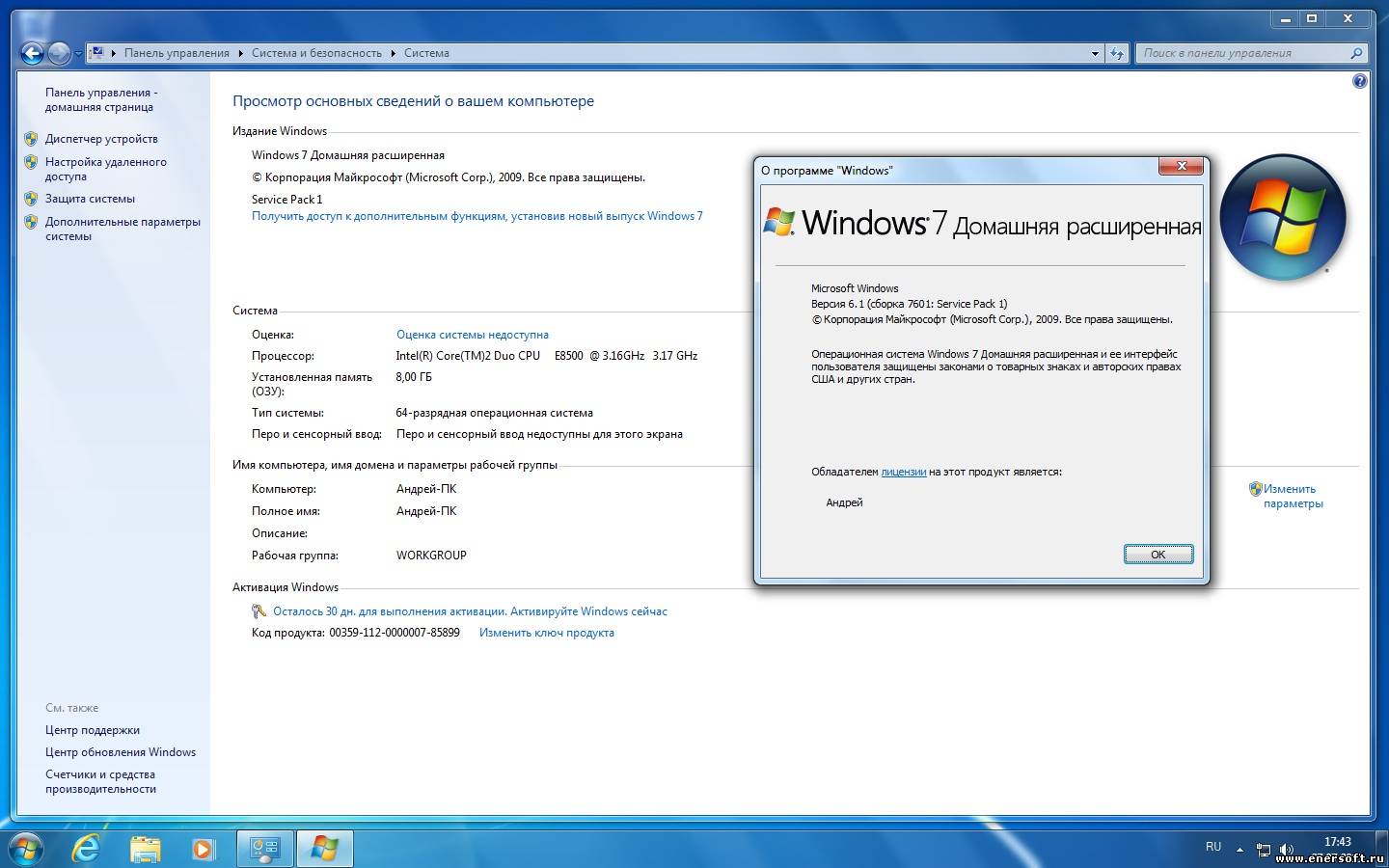 Остальные программы загрузите на свой компьютер с официальных сайтов производителей.
Остальные программы загрузите на свой компьютер с официальных сайтов производителей.
С помощью данных способов можно узнать ключ Windows 7, Windows 8, Windows 8.1, Windows 10. После того, как вы узнали ключ продукта Windows, полученные данные для последующего применения, в случае переустановки операционной системы, для активации операционной системы.
Как узнать ключ Windows в ProduKey
Бесплатная программа ProduKey от известного производителя NirSoft не требует установки на компьютер. Приложение показывает ключи от ОС Windows, браузера Internet Explorer, Microsoft Office.
Распакуйте архив с программой, а затем из папки запустите файл «Приложение». После запуска, в окне утилиты ProduKey отобразится ключ от установленной операционной системы.
Выделите запись с ключом Windows 10, или другой операционной системы, а затем в контекстном меню выберите «Copy Product Key» для копирования ключа активации в буфер обмена.
Смотрим лицензионный ключ в ShowKeyPlus
Бесплатная программа ShowKeyPlus не требует установки на компьютер. После запуска, в окне приложения вы увидите информацию:
После запуска, в окне приложения вы увидите информацию:
- Product Name (Имя продукта) — установленная в данный момент на компьютере операционная система
- Product ID (Код продукта) — код продукта
- Installed Key — ключ установленной в данный момент на компьютере операционной системы
- OEM Key — ключ вшитый в BIOS ноутбука изначально установленной операционной системы
Для сохранения данных нажмите на кнопку «Save», а затем полученную информацию в файле текстового формата.
Как посмотреть ключ Windows в Free PC Audit
Бесплатная программа Free PC Audit поможет узнать ключ установленного Windows. Эта программа не требует установки на компьютер. Запустите файл утилиты, после этого откроется окно программы Free PC Audit, в котором начнется сканирование системы.
После завершения сканирования, во вкладке «System», напротив пункта «Windows product key» вы увидите ключ продукта установленной операционной системы Windows.
Для копирования ключа, выделите строку с лицензионным ключом, а затем с помощью пункта контекстного меню «Copy», или с помощью клавиш «Ctrl» + «C» скопируйте ключ продукта Windows из окна утилиты.
Как узнать ключ Windows 8 с помощью VBScrit
Ключи активации операционной системы Windows хранятся на жестком диске в зашифрованном виде. Выполнение скрипта VBScrit позволит получить ключ продукта установленной операционной системы в расшифрованном виде. Данный скрипт был разработан для операционной системы Windows 8, но этот код также прекрасно работает в операционных системах Windows 10, Windows 8.1, Windows 7.
Для выполнения операции кликните два раза по файлу «WindowsKey.vbs». В открывшемся окне вы увидите код активации Windows. Далее нажмите на кнопку «ОК».
В следующем окне появится информация о версии операционной системы, ID продукта и номер ключа продукта. Не обращайте внимания на название записи «Windows 8 Key». Название этой ОС будет отображаться на любой версии операционной системы Windows.
Получаем ключ Windows в Speccy
Бесплатная программа Speccy от известной компании Piriform, производителя CCleaner и другого программного обеспечения..jpg) С официального сайта можно скачать переносную (portable) версию Speccy. Существует платная версия программы с расширенными возможностями.
С официального сайта можно скачать переносную (portable) версию Speccy. Существует платная версия программы с расширенными возможностями.
Программа предоставляет пользователю подробную информацию об аппаратном обеспечении компьютера, также с помощью приложения можно узнать лицензионный ключ установленной Windows.
Запустите программу Speccy, в разделе «Операционная система» отобразится версия установленной операционной системы, ее серийный номер (ключ активации).
Узнаем ключ продукта в AIDA64
AIDA64 — мощная программа для получения всевозможной информации о программном и аппаратном обеспечении компьютера.
После запуска программы AIDA64, во вкладке «Меню», в разделе «Операционная система» отобразится лицензионная информация, в том числе ключ продукта Windows.
Выделите ключ продукта, в контекстном меню выберите «Копировать», далее вставьте ключ в Блокнот, или другую подобную программу для сохранения.
Прочитайте обзор программы .
Информация о ключе в SIW
SIW (System Information of Windows) — программа для получения информации об аппаратном состоянии и программном обеспечении компьютера.
После запуска SIW, войдите в раздел «Программы», «Лицензии». Здесь отобразится информация о ключе продукта, который используется в установленной на компьютере операционной системе Windows.
Неправильный ключ продукта
При проверке ключей перечисленными выше способами, ключ продукта Windows может отобразиться в таком виде: «BBBBB-BBBBB-BBBBB-BBBBB-BBBBB».
Это значит, что ваш компьютер активирован корпоративным MAK или VLK ключом. Операционная Windows не сохраняет такие ключи, поэтому программы их не видят.
В Windows 10 используется новый метод проверки подлинности системы (не для всех случаев в Windows 10). Запись об активации хранится на серверах и не отображается на компьютере. После переустановки, Windows самостоятельно активируется в течение некоторого времени.
Сохранение лицензии зависит от изменения конфигурации оборудования компьютера. В случае замены материнской платы, серверы активации Microsoft аннулируют лицензию для данного компьютера.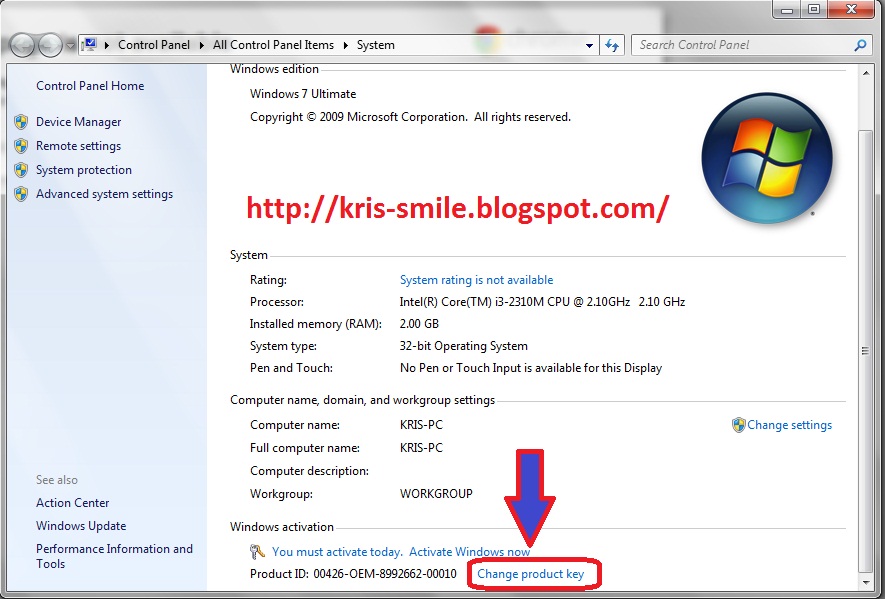 ОС Windows предложит приобрести новый ключ продукта.
ОС Windows предложит приобрести новый ключ продукта.
Выводы статьи
В случае необходимости, пользователь может узнать код лицензии операционной системы Windows, запустив VBS скрипт, или с помощью специализированных программ: ProduKey, ShowKeyPlus, Free PC Audit, Speccy, AIDA64, SIW.
Как правило, после установки операционной системы она требует активации. Если её не выполнить в течение 30 дней, начнут возникать постоянные всплывающие сообщения и надоедливые ошибки. Как следствие, если 7 не пройдена, пользоваться ею будет не очень удобно, а об обновлении с официального сайта системных файлов, служб и драйверов вообще можно забыть.
Для того чтобы пройти активацию, необходимо ввести лицензионный ключ, после чего он сравнивается с базой данных Microsoft. Если он введен правильно, то система будет готова к работе без ограничений. При проведении операции необходимо внимательно следить за вводимыми данными и правильно использовать программное обеспечение для активации, иначе можно получить ошибку 0x8007007b.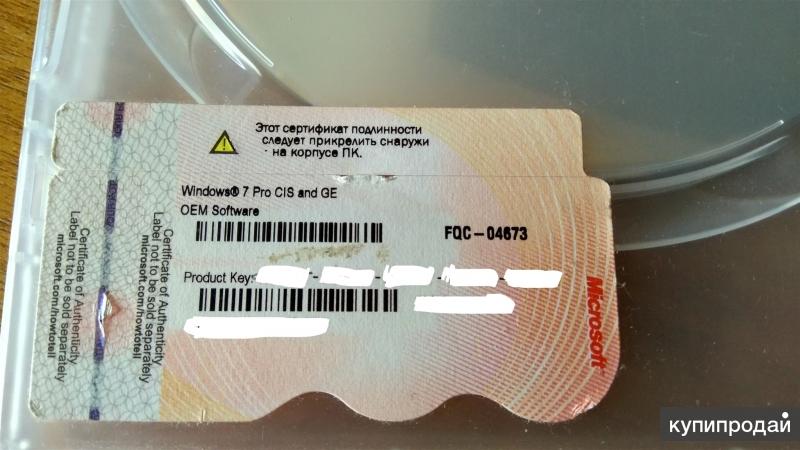
Где взять лицензионный ключ?
Если вы используете официальную копию операционной системы, то активация windows 7 не составит никаких проблем. Ключ должен быть указан на коробке с диском в сопроводительной документации или в файлах, содержащихся на накопителе.
Кроме того, можно воспользоваться поиском ключа в интернете или получить его при помощи специальных генераторов и активаторов. В случае выбора одного из этих способов вы будете использовать пиратское программное обеспечение, даже если введете полученный код в лицензионную версию Windows.
Поиск ключей в сети интернет
Еще не так давно поиск через интернет был единственным вариантом получения лицензионного ключа. У этого метода полно недостатков. Однако многие до сих пор его используют. Прежде, чем приступить к поиску, учтите минусы такого подхода:
- сайты с ключами находятся в открытом доступе, а значит, большинство из них уже кто-то использует;
- огромные списки ключей зачастую оказываются просто набором букв, полученных при помощи программы-генератора, их выкладывают на сайт с целью привлечения посетителей, но использовать их нельзя;
- приходится предпринимать множество попыток ввода ключа и тратить уйму времени на поиски рабочего.

Как правило, подбор ключа вручную зачастую приводит к возникновению сообщения с кодом 0x8007007b – «Синтаксическая ошибка в имени файла, имени папки или метке тома». Избавиться от неё не так просто. Придется использовать специальную встроенную утилиту.
Использование дополнительного ПО
Для того чтобы активация windows 7 прошла правильно, можно воспользоваться специальным программным обеспечением. Однако его применение не гарантирует безопасность. При поиске подходящего ПО вы можете столкнуться со следующими проблемами:
Каждая из этих проблем может стать причиной переустановки операционной системы с нуля. Поэтому выбирать программное обеспечение для активации стоит с предельной осторожностью.
Например, можно воспользоваться одной из программ, указанных в списке на картинке. Все они проверены и работают на разных .
Получение лицензии при помощи Windows Loader
Современное программное обеспечение позволяет быстро без лишних проблем и действий со стороны пользователя. Например, воспользовавшись программой Windows Loader.
Например, воспользовавшись программой Windows Loader.
От пользователя требуется выполнить всего три простых шага:
- Скачать программу и запустить её;
- Нажать кнопку «Install»;
- Перезагрузить компьютер.
На этом всё! Можно с радостью увидеть сообщение о выборе настоящего программного обеспечения от Microsoft.
Итог:
Даже если вы не успели за 30 дней подобрать для себя активатор виндовс, окончательно вашу операционную систему не заблокируют, а лишь немного ограничат функциональность: отключат обновления и будут надоедать сообщениями. В этом случае также можно воспользоваться софтом.
Слетела активация Windows 7 — Не беда! Если у вас слетела активация windows 7, закончился пробный период или просто не знаете, как активировать windows 7, есть очень простой и надежный способ, причем абсолютно бесплатный. На данный момент появилось достаточно методов активации семерки, среди которых особое место заняли специально написанные программы, такие как активатор windows 7 максимальная. Использование их довольно тривиально и процесс активации windows 7 проходит по алгоритму в несколько этапов. Обычно активация windows 7 занимает не больше пяти минут, а при использовании некоторых активаторов и вовсе меньше минуты. Как правило, большинству хочется всего и сразу, поэтому многих больше всего заинтересует активатор windows 7 максимальная, зачем нам урезанная винда, когда в свободном доступе есть максимальная версия со всеми наворотами. Проще активировать windows 7 максимальная теми же приемами и использовать операционку без ограничений. Чтобы скачать активатор windows 7 максимальная, необходимо отключить антивирус, т.к. любой активатор по сути является кряком и естественно разработчики windows позаботились о том, чтобы их продукт продавался, а не использовался бесплатно, поэтому самые известные активаторы windows 7 занесены в блэклисты антивирусов. Чтобы успешно активировать windows 7 и впоследствии не слетела активация, необходимо правильно выполнять манипуляции к каждому отдельно взятому активатору.
Использование их довольно тривиально и процесс активации windows 7 проходит по алгоритму в несколько этапов. Обычно активация windows 7 занимает не больше пяти минут, а при использовании некоторых активаторов и вовсе меньше минуты. Как правило, большинству хочется всего и сразу, поэтому многих больше всего заинтересует активатор windows 7 максимальная, зачем нам урезанная винда, когда в свободном доступе есть максимальная версия со всеми наворотами. Проще активировать windows 7 максимальная теми же приемами и использовать операционку без ограничений. Чтобы скачать активатор windows 7 максимальная, необходимо отключить антивирус, т.к. любой активатор по сути является кряком и естественно разработчики windows позаботились о том, чтобы их продукт продавался, а не использовался бесплатно, поэтому самые известные активаторы windows 7 занесены в блэклисты антивирусов. Чтобы успешно активировать windows 7 и впоследствии не слетела активация, необходимо правильно выполнять манипуляции к каждому отдельно взятому активатору.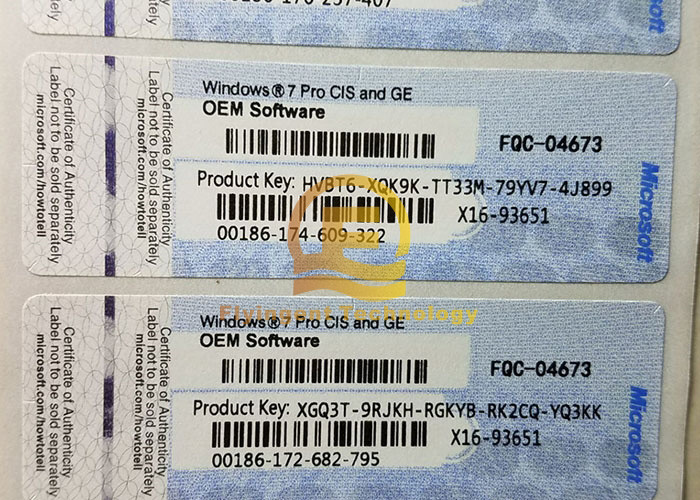 Внимательно читайте описания и помните, что не соблюдение инструкций по установке активаторов для windows 7 не решит вопрос с активацией или вовсе может нарушить работу системы, за что вся ответственность возлагается на вас.
Внимательно читайте описания и помните, что не соблюдение инструкций по установке активаторов для windows 7 не решит вопрос с активацией или вовсе может нарушить работу системы, за что вся ответственность возлагается на вас.
Активатор Windows Loader by Daz
Одна из тех немногих программок, которые должны быть в запасе «на черный день» у каждого пользователя Windows 7. Windows Loader позволяет нажатием одной кнопки активировать практически любые редакции операционных систем Windows 7 — начиная от Starter Edition до расширенных версий Windows 7 Ultimate и Enterprise, включая 32-х и 64-х разрядные платформы.Cкачать активатор Windows Loader by Daz 2.2.1 . Подробная инструкция .
Видео инструкция по активации
Обратите внимание еще вот на что: в описаниях многих активаторов часто встречается обещание, что система будет проходить проверку на подлинность и активация не слетает. Да это так, но не совсем, дело в том что корпорация Microsoft постоянно отслеживает новые способы обхода легальной активации, и совершенствует свои продукты для обнаружения таких фактов. Конкретно: своё «важное» обновление безопасности для windows КВ971033. Это и есть файл проверки подлинности лицензии (активации). Так что если сегодня ваша ОС без труда проходит все проверки на подлинность, то уже завтра после очередного обновления KB971033, ваша активация Windows 7 вполне может и слететь. Ну вот мы и подошли к тому что нужно делать, чтобы Активация никогда не слетала:
Конкретно: своё «важное» обновление безопасности для windows КВ971033. Это и есть файл проверки подлинности лицензии (активации). Так что если сегодня ваша ОС без труда проходит все проверки на подлинность, то уже завтра после очередного обновления KB971033, ваша активация Windows 7 вполне может и слететь. Ну вот мы и подошли к тому что нужно делать, чтобы Активация никогда не слетала: Для этого заходим в окно удаления программ:
панель управления> программы> программы и компоненты. Вверху слева щелкаем по «просмотр установленных обновлений»:
В следующем окне ищем установленное обновление КВ971033, если оно есть, щёлкаем по нему мышкой (выделяем) и вверху нажимаем на «удалить».
В принципе всё, можно запускать выбранный и скачанный вами активатор для windows 7. Но для того чтобы активация Windows 7 ни когда не слетала надо (или до активации или после активации, это без разницы) сделать следующее:
Вариант 1: Можно обновления вообще отключить в центре обновления windows, тогда уж точно активация НИКОГДА не слетит.
 Или хотя бы отключить автоматическое обновление: центр обновления Windows> настройка параметров> и выбрать «загружать обновления, но решение об установки принимается мной». Тогда при установки обновлений нужно следить и не допускать установки KB971033. Что бы центр поддержки не надоедал сообщениями о выключенных обновлениях установите галочку «не оповещать».
Или хотя бы отключить автоматическое обновление: центр обновления Windows> настройка параметров> и выбрать «загружать обновления, но решение об установки принимается мной». Тогда при установки обновлений нужно следить и не допускать установки KB971033. Что бы центр поддержки не надоедал сообщениями о выключенных обновлениях установите галочку «не оповещать». Вариант 2: Если система предложит установить обновления (заранее должна стоять команда «загружать обновления, но решение об установки принимаются мной»), или самостоятельно зайти в центр обновлений, запустить поиск новых обновлений, затем выделить обновление КВ971033 щелкнуть по нему правой кнопкой мыши, в контекстном меню выбрать пункт «скрыть обновление».
Всё! Центр обновлений будет игнорировать злосчастное обновление. Можно поставить команду об автоматической установке обновлений в центре обновления.
В следующем окне:
Как проверить активацию.
Компьютер> Свойства системы (вверху).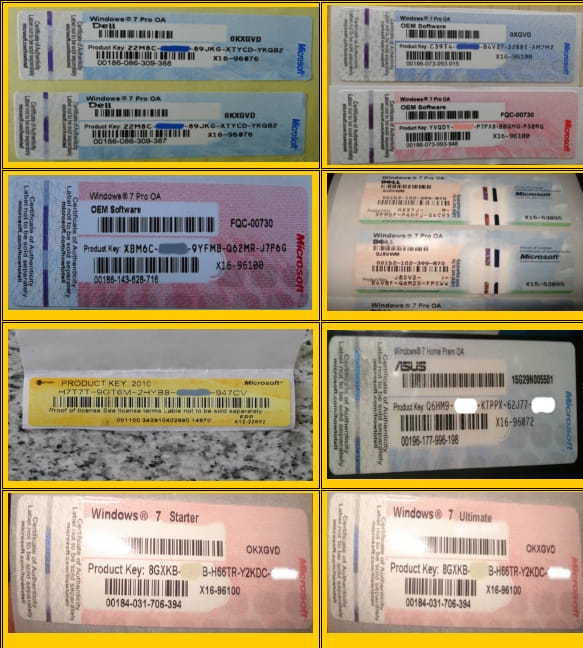 Внизу окна должна быть надпись: Активация Windows выполнена:
Внизу окна должна быть надпись: Активация Windows выполнена:
Активация Windows 7 без активатора и ввода ключей
Очень интересный способ, при котором активация Windows 7 происходит без использования активатора и без ввода ключей. Такой подход позволяет продлить триал пользования операционной системой до 120 дней, что позволяет выиграть время на поиски и ввода лицензионного ключа, подходящего активатора или покупки подлинной Windows 7. Такой метод актуален для активации windows 7 любой версии и рекомендуется для использования на ОС, срок 30-ти дневного триала которых не истек, в противном случае необходимостью остается ввод лицензионного ключа для windows 7 или использование активаторов.Известно, что после установки Windows 7 работает в ознакомительном режиме (триал), который растягивается на 30 дней, поэтому будет целесообразно активировать windows 7 без ввода ключей в конце пробного периода, например на предпоследний день.
Инструкция по активации Windows 7 без активатора и ввода ключей:
Запускаем меню «Пуск» и вводим в поле запроса команду «cmd», правой кнопкой мыши на значке найденной программы выбираем «Запуск от имени администратора», после чего у вас должен запуститься интерпретатор командной строки, т.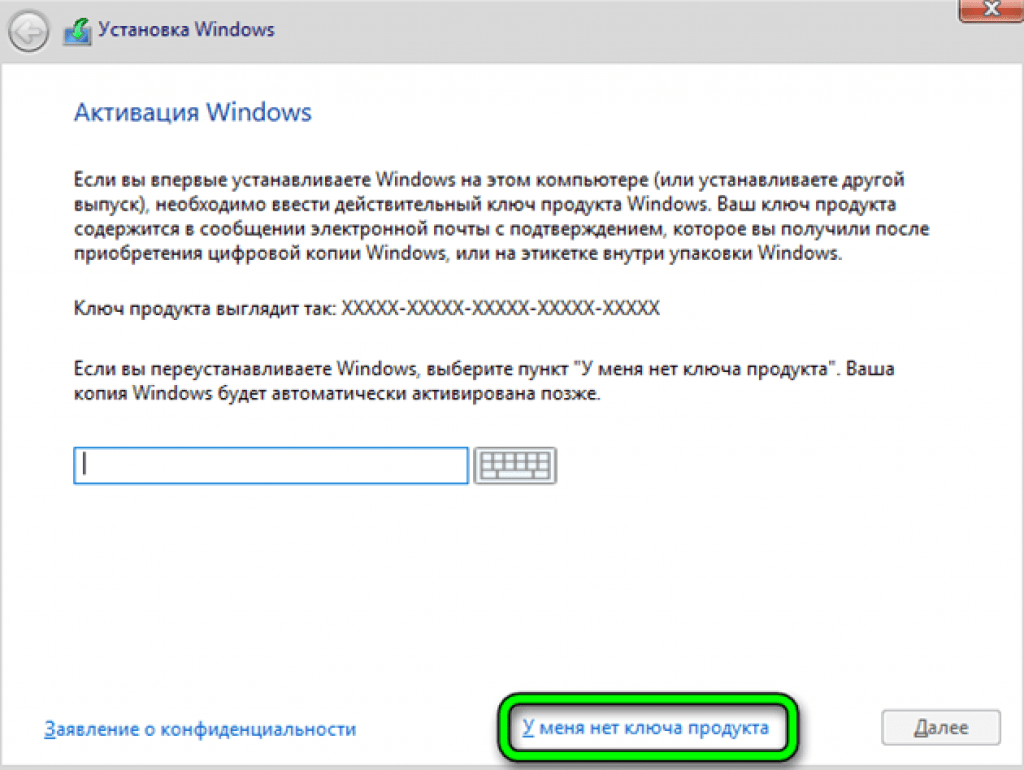 е. черное окошко.
е. черное окошко.
В открывшемся окне нужно ввести одну из двух команд: rundll32 slc.dll,SLReArmWindows или slmgr.vbs /rearm после чего подтвердить нажатием клавиши «Enter» и перезагрузить компьютер.
Если после перезагрузки в свойствах вы увидите сброшенный триал, значит вы сделали все верно. Повторить данную процедуру по активации Windows 7 без активатора и ввода ключей, а точнее продлить триал, вы сможете четырежды. Для получения лицензионной копии Windows 7 данный способ не пойдет, а значит, возникает необходимость использования ключей или активаторов, одним из большинства наиболее перспективным который является активатор Windows 7 Loader eXtreme Edition, а также активаторы от Даза и Хазара.
Списки ключей для Windows 7
Если по каким-то причинам марки вашего компьютера в списках не оказалось, но вы знаете что у вас установлен, например, Windows 7 Ultimate, то смело используйте ключи от Windows 7 Ultimate.Ключи для Windows 7 ULTIMATE (OEM-8992662)
FJGCP-4DFJD-GJY49-VJBQ7-HYRR2 – ACER/GATEWAY/PACKARD
VQ3PY-VRX6D-CBG4J-8C6R2-TCVBD – ALIENWARE
2Y4WT-DHTBF-Q6MMK-KYK6X-VKM6G – ASUS
342DG-6YJR8-X92GV-V7DCV-P4K27 – DELL
9CW99-79BBF-D4M3X-9BK9M-4RPH9 – FUJITSU
MHFPT-8C8M2-V9488-FGM44-2C9T3 – HP
6K2KY-BFh34-PJW6W-9GK29-TMPWP – LENOVO/IBM
49PB6-6BJ6Y-KHGCQ-7DDY6-TF7CD – SAMSUNG
YJJYR-666KV-8T4YH-KM9TB-4PY2W – SONY
2WX6M-X2HKM-86X8X-2QD44-F3FGJ – ?????
78FPJ-C8Q77-QV7B8-9Mh4V-XXBTK – ?????
Ключ Windows 7 ULTIMATE E (OEM-8992662)
278MV-DKMGJ-F3P9F-TD7Y3-W6G3M – HP/COMPAQ
Ключи для Windows 7 PROFESSIONAL (OEM-8992671)
YKHFT-KW986-GK4PY-FDWYH-7TP9F – ACER/GATEWAY/PACKARD
4CFBX-7HQ6R-3JYWF-72GXP-4MV6W – ALIENWARE
2WCJK-R8B4Y-CWRF2-TRJKB-PV9HW – ASUS
6BJ27-DVBFF-VKQC8-7JPQP-TJKYY – DEALIN
32KD2-K9CTF-M3DJT-4J3WC-733WD – DELL
PT9YK-BC2J9-WWYF9-R9DCR-QB9CK – FUJITSU
2QTV2-3CMPP-FQBYK-GRD62-D7XMW – HCL
74T2M-DKDBC-788W3-H689G-6P6GT – HP
32HPJ-4XRDR-424C8-DYQM9-GM768 – KRAFTWAY
237XB-GDJ7B-MV8MH-98QJM-24367 – LENOVO/IBM
2QGXM-V9W9W-6Q7MR-64C4X-R26CV – LG ?
2WGY7-J3JQT-78CF9-J6DHQ-DJTQW – MECER
2W3CX-YD4YJ-DF9B2-V27M6-77GMF – MSI
GMJQF-JC7VC-76HMH-M4RKY-V4HX6 – SAMSUNG
H9M26-6BXJP-XXFCY-7BR4V-24X8J – SONY
7RQGM-4BJBD-GM2YY-R2KTT-43HG8 – STEG
2V8P2-QKJWM-4THM3-74PDB-4P2KH – TOSHIBA
W2PMW-T7DBH-YHKRM-DXXF6-KP4KT – TOSHIBA
6JKVQ-WJTWW-JVPRB-77TGD-2DV7M – WORTMANN
BV4Y4-DVXDT-3FC64-X2QR7-DW82M – ?????
6FWJ7-TDRCV-BYTP3-JWB98-9J64J – ?????
862R9-99CD6-DD6WM-GHDG2-Y8M37 – ?????
7QY32-TQCBJ-G7MC8-Y4PGF-7TGB8 – ?????
36KXM-JVMP6-88WMK-YCCGV-YFDVX – ?????
CRYGF-JG347-QPJKH-BR82M-3MQP3 – ?????
7MB39-TFBVT-9KJKK-6G7h5-66Y7W – ?????
Ключ для Windows 7 PROFESSIONAL E (OEM-8992671)
P42PH-HYD6B-Y3DHY-B79JH-CT8YK – HP/COMPAQ
Ключи для Windows 7 HOME BASIC (OEM-8992752)
MB4HF-2Q8V3-W88WR-K7287-2h5CP – ACER/GATEWAY/PACKARD
89G97-VYHYT-Y6G8H-PJXV6-77GQM – ASUS
6M78P-JJRQP-9C4RX-RPK7G-3VTh4 – DEALIN
36T88-RT7C6-R38TQ-RV8M9-WWTCY – DELL
7WGMV-QFYXX-64DCG-HQFWM-DWGKY – FOUNDER
8W3JQ-BP2HY-F47QX-6CQ94-2BKQB – FUJITSU
2Q4QP-8P4MD-47YBP-7TXX9-FKDRM – HCL
DX8R9-BVCGB-PPKRR-8J7T4-TJHTH – HP
82P6X-KGh34-FCPXC-XQKC9-74KC8 – KSystems
22MFQ-HDH7V-RBV79-QMVK9-PTMXQ – LENOVO/IBM
2TY7W-h5DD4-MB62F-BD9C3-88TM6 – MSI
2P6PB-G7YVY-W46VJ-BXJ36-PGGTG – SAMSUNG
YV7QQ-RCXQ9-KTBHC-YX3FG-FKRW8 – SONY
9DBMT-GXRWM-6Q9Y3-WMYM8-FJCBW – TONGFANG
9h5FH-VD69Y-TGBD2-4PM4K-DRMMH – TOSHIBA
Ключи для Windows 7 HOME PREMIUM (OEM-8992687)
VQB3X-Q3KP8-WJ2H8-R6B6D-7QJB7 – ACER/GATEWAY/PACKARD
38JTJ-VBPFW-XFQDR-PJ794-8447M – ADVENT
V3Y2W-CMF9W-PGT9C-777KD-32W74 – ALIENWARE
2QDBX-9T8HR-2QWT6-HCQXJ-9YQTR – ASUS
7JQWQ-K6KWQ-BJD6C-K3YVH-DVQJG – ASUS (Eee PC)
8YDX9-B7MMG-82XD9-V88G9-MR92T – DEALIN
6RBBT-F8VPQ-QCPVQ-KHRB8-RMV82 – DELL
83K3W-QH8JT-T7KBY-9FQB6-V9R8H – DELL
C6MHH-TRRPT-74TDC-FHRMV-XB88W – FUJITSU
3743C-T6892-B4PHM-JHFKY-4BB7W – GIGABYTE
39QDH-D7MHH-WDMTD-TM2R9-KM7DB – HCL
4FG99-BC3HD-73CQT-WMF7J-3Q6C9 – HP
27GBM-Y4QQC-JKHXW-D9W83-FJQKD – LENOVO/IBM
38GRR-KMG3D-BTP99-TC9G4-BBDJJ – LG
2P2P9-CM3F8-FTV6P-PC7CX-8TFF7 – MEDION
4G3GR-J6JDJ-D96PV-T9B9D-M8X2Q – MSI
CQBVJ-9J697-PWB9R-4K7W4-2BT4J – SAMSUNG
C3V4C-6Y6WM-DGRM9-QJG82-8K3FP – SHUTTLE
HWDFB-YVFG4-3TJ7F-Q3WMT-7B6PH – SIRAGON
h5JWX-WHKWT-VGV87-C7XPK-CGKHQ – SONY
6B88K-KCCWY-4F8HK-M4P73-W8DQG – TOSHIBA
6GF36-P4HWR-BFF84-6GFC2-BWX77 – TOSHIBA
C23T3-9F2T2-FPWBM-XYMW2-272J9 – VIEWSONIC
2XPWB-Q64BJ-W8CT3-WJTWT-4DQ99 – ?????
TTJQ7-4PFJC-6JFJ8-B22VD-VXW88 – ?????
GFDW7-7T4B9-VB8W7-TTHRM-JG2KB – ?????
CPF7K-XP3YV-JVHHF-YMMRD-Y4Y9K – ?????
7K377-DVP2Q-YGWJG-3M3G7-RBCDP – ?????
BVQFP-FKQGV-J82F3-2JTVV-733D2 – ?????
76QPJ-99DMC-MW43P-8JKHY-6YMRQ – ?????
Ключ для Windows 7 HOME PREMIUM E (OEM-8992687)
TD77M-Hh48J-FBCB8-8QX7Y-P2Qh4 – HP/COMPAQ
Ключи для Windows 7 STARTER (OEM-8992752) (OEM-8992707)
RDJXR-3M32B-FJT32-QMPGB-GCFF6 – ACER/GATEWAY/PACKARD
6K6WB-X73TD-KG794-FJYHG-YCJVG – ASUS (Eee)
6PB94-MC2C6-4F37H-KTJ32-PF2PT – CASPERERA
BB2KM-PDWW3-99H7J-F7B9R-FXKF6 – COMPAQ/HP
36Q3Y-BBT84-MGJ3H-FT7VD-FG72J – DELL
BHP4B-MXP9G-RG7KQ-T8R84-CW3D3 – ECS
4FRh5-WQDGJ-M9HRY-K73D8-RGT3C – EXPER
BRFCY-XMXRV-28JHQ-F6D9B-BV73C – HANNSPREE
RH98C-M9PW4-6DHR7-X99PJ-3FGDB – HP/COMPAQ
PMXH9-M23P9-QJJMB-2FWRC-7CDKP – FUJITSU
273P4-GQ8V6-97YYM-9YTHF-DC2VP – LENOVO/IBM
22P26-HD8YH-RD96C-28R8J-DCT28 – LENOVO/IBM
2K8WH-JVQDM-C9HVC-YR2XC-8M76G – MEDION
2W4DJ-JFFJV-DMCPP-2C3X8-883DP – MSI
2YKPV-BFXFW-X8GJQ-9KQFF-KCXGD – MSI
2XGHP-9TQK2-8CF28-BM2P2-8FRX8 – NOKIA
344HQ-3YHDT-C7VCT-BDPBV-4KTR3 – OLIDATA
PV9BD-YBRX6-CTMG6-CCMJY-X8XG7 – SAMSUNG
32J2V-TGQCY-9QJXP-Q3FVT-X8BQ7 – SONY
TGBKB-9KBGJ-3Y3J6-K8M2F-J2HJQ – TOSHIBA
6TQ9G-QB2WK-FM2TB-CKBDP-9D6HM – VIEWSONIC
7W842-2HCPJ-BC3MJ-B79K6-TD2HQ – VILIV
6CYKC-TDDYQ-K4B6G-HQD89-CWDP3 – ?????
4HGWK-KHT8C-J2KCF-F3PVF-44PD4 – ?????
32TF3-PT6YV-V6GCK-RR8GM-VM4QG – ?????
6HKDD-HMKWQ-74YC4-2B8C3-MPG6R – ?????
Ключ для Windows 7 STARTER E (OEM-8993706)
C3HY9-34XKR-6Y9Y9-RB7TR-84KWG – HP/COMPAQ
К прочтению данного материала многих подталкивает весьма стандартная и распространенная ситуация: когда-то купил ноутбук с установленной лицензионной операционной системой Windows 7 или 8. Через определенное время в связи с необходимостью переустановки Windows или по любой другой причине нужен ключ активации, который был указан на наклейке, которая располагается на днище ноутбука, однако за месяцы и годы эксплуатации лэптопа она давно затерлась или вовсе отклеилась. Как быть?
Через определенное время в связи с необходимостью переустановки Windows или по любой другой причине нужен ключ активации, который был указан на наклейке, которая располагается на днище ноутбука, однако за месяцы и годы эксплуатации лэптопа она давно затерлась или вовсе отклеилась. Как быть?
Если на вашем ПК работает Windows с активированным лицензионным ключом, то «достать» его из операционной системы не составит большого труда. Если по значку Мой компьютер нажать правой кнопкой и открыть Свойства , то внизу мы увидим лишь Код продукта , а не сам ключ активации. Важно также различать, что вам нужно получить — просто код, который был указан на специальной наклейке или код для Windows 8, который в BIOS компьютера.
Скриншот свойств «Мой компьютер»
Для Win8 из BIOS с помощью RWEverything
Для извлечения OEM ключа лицензии Windows 8 из БИОСа ноутбука или стационарного компьютера рекомендуем ознакомиться с — в ней мы рассматривали, как с помощью программы достать ключ от Win8 из BIOS нового типа: UEFI.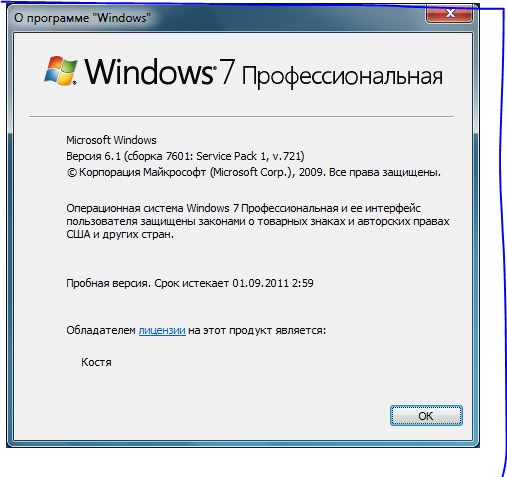 Этот способ так же актуален для тех, кто пытается восстановить ключ, если вместо лицензионной Windows 8 «из магазина» была установлена другая ОС.
Этот способ так же актуален для тех, кто пытается восстановить ключ, если вместо лицензионной Windows 8 «из магазина» была установлена другая ОС.
Скриншот программы RWEverything
Ключ активации Windows в AIDA64
Если нужен ключ активации установленной и работающей системы, можно воспользоваться уже знакомой нам программой для полной диагностики ПК — — переходим, знакомимся, скачиваем и устанавливаем. Затем запускаем программу и открываем вкладку Операционная система . В разделе Лицензионная информация в поле Ключ продукта и будет указан искомый код активации Виндовс.
Скриншот программы АИДА64
В AIDA64, как и в RWEverything, можно увидеть ключ, зашитый в БИОС. Для этого перейдем на вкладку Системная плата , затем ACPI . В разделе Описание таблицы найдем MSDM и в поле SLS Data будет прописан нужный нам 25-символьный код активации Виндовс.
Скрин AIDA64
Поиск ключа активации через KeyFinder
Простая утилита от Magical Jelly Bean. Эта небольшая программа не занимает много места и выдает лишь самый минимум информации, но именно она нам и нужна. Скачать KeyFinder можно отсюда (официальный сайт разработчиков), доступна в двух версиях — нам достаточно и бесплатной. Скачиваем, устанавливаем, запускаем. В левом окне выбираем ПО, для которого нужно узнать ключ активации — в данном случае нас интересует Windows 7 Home Premium. CD Key и есть искомый код.
Эта небольшая программа не занимает много места и выдает лишь самый минимум информации, но именно она нам и нужна. Скачать KeyFinder можно отсюда (официальный сайт разработчиков), доступна в двух версиях — нам достаточно и бесплатной. Скачиваем, устанавливаем, запускаем. В левом окне выбираем ПО, для которого нужно узнать ключ активации — в данном случае нас интересует Windows 7 Home Premium. CD Key и есть искомый код.
Скриншот KeyFinder
Вместо заключения
Этот список можно было бы продолжать бесконечно, так как есть еще как минимум десяток популярных утилит для решения одной и той же задачи, однако считаю, что и предоставленного набора вам будет достаточно. Встречаются на просторах интернета и различные скрипты, использующие VBScript или PowerShell для извлечения ключей без установки лишних программ. Каждый выбирает тот способ, который ему более удобен.
Найти код активации windows 7. Как узнать OEM ключ активации Windows из BIOS
Если ключа активации Windows нет на днище ноутбука, если потерялся лицензионный установочный DVD-диск, где ключ указан на коробке, а также при любых иных случаях утери последнего необходимо его узнать и сохранить. Причtм откладывать это дело в долгий ящик не стоит. Перед запланированной переустановкой Windows, безусловно, ключ активации можно узнать в рамках общего подготовительного процесса. Но, увы, переустановка операционной системы – такой процесс, что не всегда его можно заранее и тщательно спланировать. Необходимость в переустановке ОС может возникнуть в любой момент – после неудачных экспериментов с системными настройками и сторонним софтом, после проникновения вируса, при конфликте замененных аппаратных составляющих и т.д. Плюс к этому, активация Windows может попросту слететь. Это не только естественное следствие замены материнской платы, к которой привязывается ключ продукта Windows. Активация может слететь, например, после установки неудачного обновления системы.
Причtм откладывать это дело в долгий ящик не стоит. Перед запланированной переустановкой Windows, безусловно, ключ активации можно узнать в рамках общего подготовительного процесса. Но, увы, переустановка операционной системы – такой процесс, что не всегда его можно заранее и тщательно спланировать. Необходимость в переустановке ОС может возникнуть в любой момент – после неудачных экспериментов с системными настройками и сторонним софтом, после проникновения вируса, при конфликте замененных аппаратных составляющих и т.д. Плюс к этому, активация Windows может попросту слететь. Это не только естественное следствие замены материнской платы, к которой привязывается ключ продукта Windows. Активация может слететь, например, после установки неудачного обновления системы.
Ключ активации установленной Windows можно увидеть в различных программах для диагностики системных и аппаратных ресурсов компьютера. Например, в популярной программе AIDA64 ключ продукта Windows указывается в разделе «Операционная система», в подразделе с этим же названием.
В другой аналогичной программе PC-Wizard можно посмотреть в разделе «Конфигурация», в подразделе «Операционная система». При клике на серийный номер в верхней части окна программы внизу получим отображение ключа активации установленной Windows.
Но если эти программы не установлены на компьютере, только лишь ради получения ключа активации Windows возиться с их установкой нет смысла. Куда проще для этих целей использовать небольшую программку ProduKey. Она не требует инсталляции. ProduKey можно скачать с ее официального сайта бесплатно .
Что и делает ProduKey, так это отображает данные ключей активации установленных продуктов Microsoft. Никаких иных функций в ней нет.
После распаковки архива и запуска EXE-файла в окне программки увидим, в частности, ключ активации установленной Windows. Кликаем строку с этим ключом, вызываем контекстное меню и выбираем «Copy Product Key».
Скопированный в буфер обмена ключ активации Windows затем необходимо сохранить, например, в TXT-файле или в веб-заметках.
Windows 10 позволяет отложить ввод ключа и активацию в процессе установки операционной системы. Тогда как более ранние версии системы без ввода ключа продукта устанавливаться не захотят. Потому на всякий аварийный случай ключ активации от этой системы лучше еще и записать где-нибудь в бумажном блокноте.
Отличного Вам дня!
Знать лицензионный код, который использовался для активации операционной системы в Windows 10 вовсе не обязательно. Активация ОС, в большинстве случаев, производится автоматически. Несмотря на это, почему-то многие пользователи хотят выяснить, как узнать ключ продукта Windows 10. Актуальной задача являются для пользователей, которым посчастливилось приобрести новое устройство на базе «десятки».
Предложенная статья является руководством, предоставляющим информацию, собранную по просторам глобальной сети, которая поможет узнать лицензионный ключ, использованный для активации Windows 10.
В инструкции рассмотрены все варианты достижения цели: как посредством интегрированных в операционную систему инструментов (расширенная командная строка — PowerShell, готовый скрипт VBScrit, созданный для расшифровки файлов реестра с целью извлечения оттуда ключа, при помощи которого Windows 10 была активирована), так и с помощью утилит от сторонних разработчиков (утилита ProduKey, разработанная создателем нескольких десятков крохотных информационных приложений).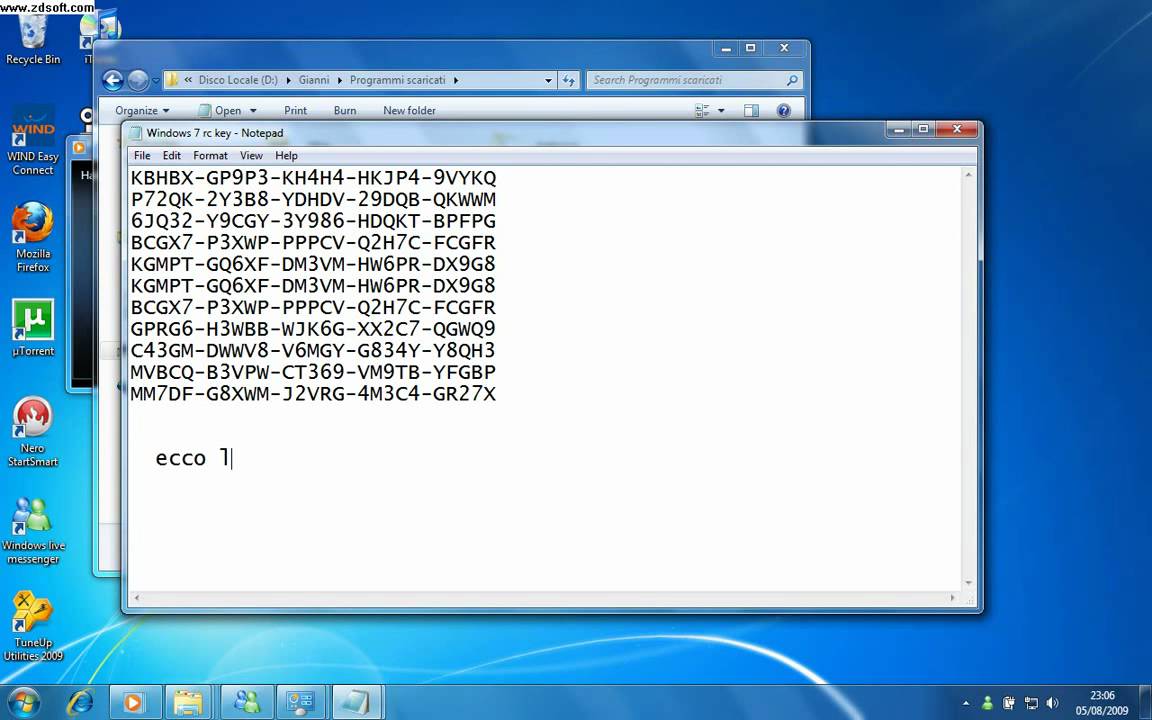 К месту будет и упоминание о таких вещах, как:
К месту будет и упоминание о таких вещах, как:
- причина, по которой вроде бы аналогичные приложения отображают отличающиеся данные;
- способ визуализации ключа ОЕМ в UEFI (применимо только для установленной изначально Виндовс 10).
Пользователям, которые обзавелись Windows 10 путем обновления с лицензионной «семерки» или «восьмерки», знать лицензионный операционной системы не обязательно — она активируется самостоятельно при первом запуске, если есть интернет, или сразу после появления соединения с глобальной информационной сетью. В случае чистой инсталляции ОС с загрузочного носителя на этапе ввода лицензионного кода следует кликнуть «У меня нет ключа продукта», о чем Microsoft пишет в текстовом блоке.
Активация автоматически и бесповоротно привязывается к компьютеру пользователя исходя из уникального идентификатора, основывающегося на аппаратной конфигурации оборудования, и с привязкой к учетной записи Майкрософт. Обязательной для заполнения форма ввода пароля является только для людей, которые решились на покупку Retail-редакции операционной системы. Владельцам же лицензированных версий «семерки» и «восьмерки» следует обратиться к ключу, который использовался для активации этих выпусков Windows.
Владельцам же лицензированных версий «семерки» и «восьмерки» следует обратиться к ключу, который использовался для активации этих выпусков Windows.
Начнем с варианта решения проблемы, не прибегая к загрузке постороннего софта. Он заключается в использовании инструмента, интегрированного в среду Windows 10, под названием PowerShell. Специальной команды для извлечения кода активации из файлов реестра в зашифрованном виде не существует, но один из энтузиастов написал для решения этой проблемы скрипт, выполняемый в среде Vbasic.
1. Скачиваем готовый скрипт.
2. С помощью поисковой строки вызываем PowerShell с привилегиями администратора.
В текстовом поле расширенной командной строки выполняем «Set-ExecutionPolicy RemoteSigned».
Подтверждаем запуск команды, кликнув по кнопкам «Y» и «Ввод».
Импортируем скачанный файл посредством выполнения строки «Import-Module prodect_key.ps1».
prodect_key.ps1 — здесь перед названием файла пишем полный путь к нему.
Вызываем команду «Get-WindowsKey» для выполнения экспорта ключа с его последующей визуализацией, если не будет предложено сохранить ключ в текстовом файле.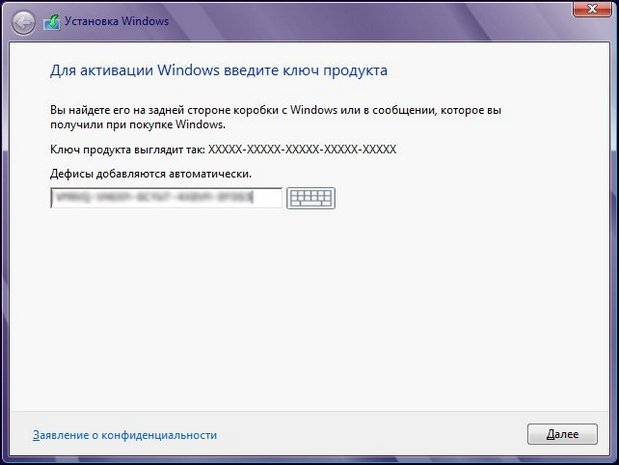
В последней строчке командной строки появится требуемая информация.
Просмотр ключей в окне приложения ShowKeyPlus
Утилита примечательна тем, что отображает ключ используемой ныне на ПК операционной системы, отдельно показывает ключ UEFI и умеет извлекать информацию о лицензии любой предшествующей версии Windows, даже если ее файлы находятся в папке Windows.old. Программа функционирует без инсталляции в систему, загружается она с ресурса по адресу: github.com/Superfly-Inc/ShowKeyPlus/releases.
Пользоваться ShowKeyPlus — одно удовольствие: запускаем исполняемый файл и получаем всю нужную информацию.
- Installed Key — лицензионный ключ работающей Windows 10.
- OEM Key — показывает ключ предустановленной Windows, если та была, или сообщение, что OEM-ключ не представлен.
Эту информацию можно экспортировать в один из поддерживаемых текстовых форматов с целью хранения данных в архиве. Делается это при помощи кнопки Save.
Здесь и кроется секрет того, что различные программы отображают разную информацию о ключе Windows 10: одни считывают ее с реестра (ключ ныне функционирующей операционной системы, а другие — экспортируют из UEFI.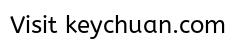
Приложение ProduKey
Produkey — схожая с предыдущей программа, единственной задачей которой является экспорт и отображение Product Key текущей Windows. Загрузить ее можно по адресу www.nirsoft.net/utils/product_cd_key_viewer.html. Утилита работает без инсталляции, запускать ее можно прямо с архива. После запуска в окне показывается ID продукта, его ключ и название. Применима программа не только к операционным системам от Microsoft, но и к офисным пакетам и другим программным продуктам той же корпорации.
Извлекаем OEM-код из UEFI
Независимо от того, какая ОС нынче управляет работой вашего компьютера, если во время приобретения устройства на нем была установлена Windows 10, OEM ключ для нее был вшит в UEFI ноутбука или материнской платы. Для его извлечения необходимо вызвать командную строку и выполнить строчку: «wmic path softwarelicensingservice get OA3xOriginalProductKey».
В случае когда такой код отсутствует в UEFI, на экране появится пустая строка, а при его наличии последовательность символов OEM может отличаться от ключа активации, который используется в текущей Windows 10. OEM-ключ также может использоваться с целью вернуть установленную изначально версию операционной системы.
OEM-ключ также может использоваться с целью вернуть установленную изначально версию операционной системы.
Для решения задачи существует еще несколько распространенных (например, Speccy) и не меньшее число специализированных программ, но рассмотренных методов хватит любому пользователю.
Производители современных ноутбуков и компьютеров активно отказываются от дисководов, поскольку любую программу или игру можно скачать из интернета, а наличие привода только делает дороже PC для конечного покупателя. Вместе с тем пользователи, которые привыкли получать в комплекте с компьютером диск с Windows и лицензионным ключом, со сложностями смотрят на вопрос переустановки операционной системы. Тогда как сам Windows можно установить с флешки, лицензионный ключ от него все равно потребуется. В таком случае у пользователей возникает вопрос: как узнать ключ продукта Windows, который был предустановлен на ноутбуке (стационарном компьютере), или ставился позже с диска, недоступного в данный момент? Сделать это довольно, как средствами Windows, так и с помощью сторонних программ.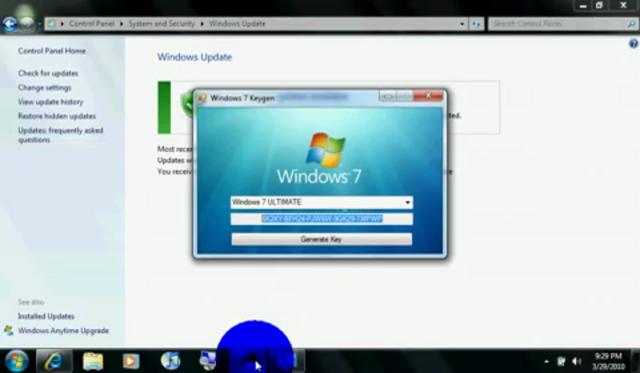
Задаваясь вопросом определения лицензионного ключа действующей на компьютере операционной системы, следует разобраться в таких понятиях, как Installed Key и OEM Key. По сути, они оба являются лицензионными ключами Windows, но между ними имеются некоторые отличия. Различается и способ их определения.
Installed Key представляет собою установочный ключ действующей на компьютере операционной системы. Его можно определить на тех ноутбуках и стационарных компьютерах, на которые Windows ставилась пользователями самостоятельно с диска или в виде цифровой копии, приобретенной через интернет и активированной.
OEM Key является лицензионным ключом версии Windows, которая изначально была установлена на компьютере. Информация о ключе OEM зашивается в материнскую плату ноутбука или стационарного компьютера, и ее изменить нельзя.
Таким образом, если на компьютере в момент покупки была установлена операционная система Windows 8, которая позже обновилась до Windows 10, информация о ключах OEM и Installed будет отличаться.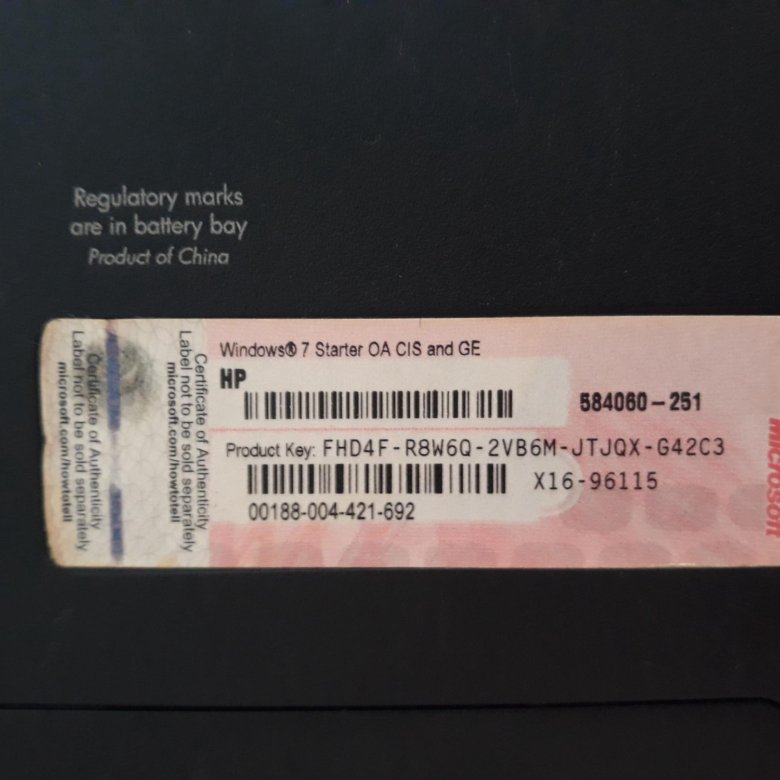 При этом, желая установить на новый компьютер Windows 8, надо будет вводить ключ OEM – только он сработает с данной версией операционной системы. Installed Key подойдет, если вы пожелаете установить Windows 10.
При этом, желая установить на новый компьютер Windows 8, надо будет вводить ключ OEM – только он сработает с данной версией операционной системы. Installed Key подойдет, если вы пожелаете установить Windows 10.
Внимание: Использовать имеющийся OEM или Installed ключ можно только для той версии операционной системы, которая установлена на компьютере. Нельзя ввести ключ от Basic версии Windows 10 для Professional сборки.
Как узнать ключ Windows 10 средствами операционной системы?
На любом компьютере, обладая правами администратора, можно без сторонних программ и приложений узнать лицензионный ключ Windows 10. При этом процедуры разные, в случае с определением OEM и Installed ключей.
Узнать лицензионный ключ операционной системы, который «вшит» в материнскую плату компьютера, очень просто, если знать команду, которая специально для этого предусмотрена в Windows 10. Для определения OEM ключа проделайте следующее:
Выданный OEM ключ можно использовать для переустановки версии операционной системы, которая изначально была установлена на компьютере.
Используя одну команду, определить Installed Key не получится, и он запрятан чуть глубже в операционной системе Windows. Но достать информацию о лицензионном ключе Windows при желании можно, не устанавливая на компьютер сторонние приложения. Для этого необходимо сделать следующее:
- Запустите пустой стандартный блокнот Windows, который можно найти по следующему пути: «Пуск» — «Все приложения» — «Стандартные Windows» — «Блокнот».
- В открытую программу текстового редактора скопируйте следующий код:
 Caption
$obj | Add-Member Noteproperty CSDVersion -value $win32os.CSDVersion
$obj | Add-Member Noteproperty OSArch -value $win32os.OSArchitecture
$obj | Add-Member Noteproperty BuildNumber -value $win32os.BuildNumber
$obj | Add-Member Noteproperty RegisteredTo -value $win32os.RegisteredUser
$obj | Add-Member Noteproperty ProductID -value $win32os.SerialNumber
$obj | Add-Member Noteproperty ProductKey -value $productkey
$obj
}
}
Caption
$obj | Add-Member Noteproperty CSDVersion -value $win32os.CSDVersion
$obj | Add-Member Noteproperty OSArch -value $win32os.OSArchitecture
$obj | Add-Member Noteproperty BuildNumber -value $win32os.BuildNumber
$obj | Add-Member Noteproperty RegisteredTo -value $win32os.RegisteredUser
$obj | Add-Member Noteproperty ProductID -value $win32os.SerialNumber
$obj | Add-Member Noteproperty ProductKey -value $productkey
$obj
}
} Обратите внимание, что Installed Key отображается в пункте «Product Key». Также выполнение описанных выше действий позволяет узнать некоторые подробности об операционной системе, используемой на компьютере.
Как узнать ключи Windows с помощью сторонних программ?
Из инструкции выше можно видеть, что узнать OEM Key Windows весьма просто, но «добрать» до Installed Key значительно сложнее, и процедура обнаружения его с помощью средств Windows отнимает немало времени. Если нет желания ее проводить, то можно установить стороннее приложение, которое самостоятельно обнаружит на компьютере информация об OEM Key и Installed Key, а после выдаст ее администратору PC.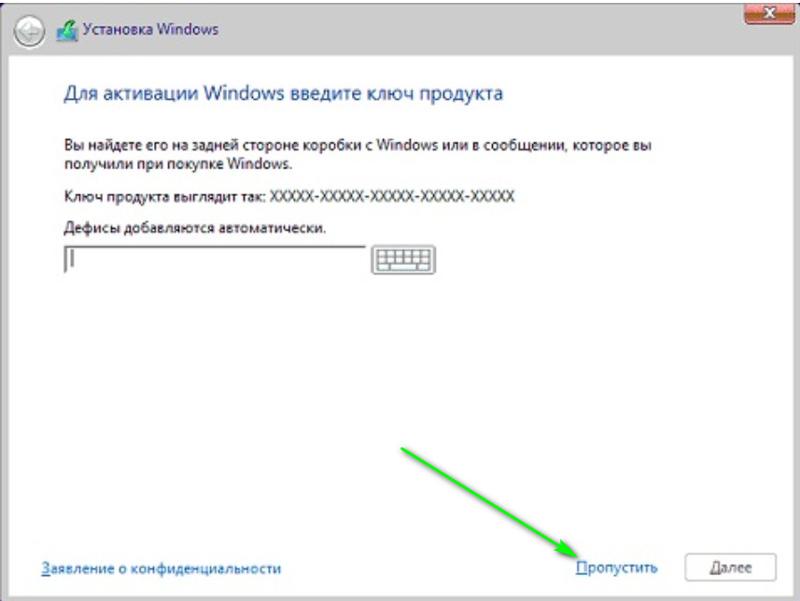
Одной из самых простых и удобных программ для определения ключа Windows считается ShowKeyPlus. Ее можно скачать с официального сайта разработчиков абсолютно бесплатно. При этом программа не только показывает информацию о лицензионных ключах используемой версии Windows, но и позволяет пользователям сохранить полученную информацию в txt документе.
Этого многие не могут сделать и не понимают, куда делся этот самый код, когда он вдруг стал востребован. Наклейка на компьютере истёрлась от времени, а записать его забыли. Что делать?
Product key (лицензионный ключ) — это 25 символов, которые вводятся при покупке какого-либо продукта от «Майкрософт» либо другого ПО. Это то, что делают нашу «Винду» 10 или какую-нибудь ещё полностью легальной, а не пиратской, как большинство ОС используемых в России. Поэтому особенно важно его не терять. Вот только в Microsoft по необъяснимым причинам сделали так, что на компьютере его найти нельзя. Поэтому при востребовании многие не знают, как узнать ключ установленной Windows 10, 8, 7.
Случаев, когда люди теряют свой лицензионный ключ продукта достаточно много. Кроме того, есть ситуации, когда мы его даже не узнаём. Например, при покупке нового компьютера и последующем обновлении до более старшей ОС: с восьмой «Винды» на Windows 10.
Существует довольно лёгкий метод, который многими рекомендуется, плюс не требует устанавливать никаких утилит на компьютер . Но подойдёт он только тем, кто ищет, как узнать ключ продукта установленной Windows 7, 8 или 8.1.
Для этого нужно запустить специальный скрипт:
- Создаём новый текстовый документ («Блокнот»)
- Вставляем текст скрипта:
[[[Текст скрипта во вложении]]] – вставить цитированием
- Нажимаем «Сохранить как».
- Задаём любое имя файла, но в его конце пишем «.vbs».
- Выбираем тип файла «Все файлы», нажимаем «Сохранить».
Теперь при нажатии на файл откроется окно, где вы увидите ключ «Винды» 7, 8, или 8.1. Стоит заметить, что иногда этот способ может подействовать для продукта Windows 10 .
Кроме этого скрипта есть ещё несколько, служащих для такой же цели. Но возиться с ними придётся дольше: использовать командную строку, различные другие служебные утилиты на компьютере. При том, что результат выходит один и тот же. Поэтому мы приводим для вас только один.
Тем, у кого такой метод не подействовал — читать статью дальше.
Способы с использованием сторонних программ
Вопросом поиска ключа, видимо, задавались многие, поэтому в интернете сейчас можно найти довольно много различных утилит, предлагающих вывести коды многих программ, в том числе и операционных систем. Как правило, все они бесплатные и весят от нескольких килобайт до нескольких мегабайт, но вполне хорошо справляются с поставленной задачей. Далее приведено несколько примеров утилит, которые можно использовать для этой цели.
Окно ProduKey
При помощи этой программы вы сможете найти утраченные лицензионные коды для Windows 10 или любой другой «Винды», а также для ряда платного ПО.
Всё, что вам потребуется сделать, это скачать утилиту с официального сайта, разархивировать, запустить. Далее вы увидите ключ вашей Windows.
Кроме того, ProduKey показывает также productkeysследующего ПО:
- Microsoft Office
- Exchange Server
- SQL Server
Ещё одна утилита с довольно говорящим названием, которая также позволяет узнать ключ продукта Windows 10 или любой другой «Винды».
Для этого нам просто нужно её скачать (программа бесплатная) и запустить. В открывшемся окне сразу появится вся необходимая информация.
Хорошая программа, которая является одним из вариантов при поиске способов, как узнать ключ «Винды» 7 или XP. Она выводит номера продукта самой ОС и «Офиса». Воспользоваться ей довольно легко. Она распространяется бесплатно, поэтому просто скачиваем, а затем запускаем. Вы сразу увидите нужные наборы символов.
Помимо этих утилит существует ещё неограниченное множество, но, на самом деле, для того, чтобы узнать свой productkey установленной Windows XP, 7, 8 или 10, хватит одной из вышеописанных.
Последние 5 символов
Напоследок можно заметить, что просмотреть последние пять символов номера продукта можно без хитрых манипуляций. Достаточно лишь вызвать командную строку (Win+R), а затем вбить в ней следующее: «slmgr.vbs /dlv». Затем высветится окно с несколькими строчками, в одной из которых будет написана последняя часть лицензионного кода «Винды» 10 либо какой-то другой.
Теперь вы с лёгкостью можете восстановить свой Productkey, если он вдруг был утерян.
Для активации операционной системы Windows используется специальный лицензионный ключ продукта. Ключ продукта Windows, предназначенный для активации системы, отличается в зависимости от версии операционной системы (Windows 10, Windows 8, Windows 7 и т.д.), редакции ОС (Home, Pro и т.д), способа распространения (OEM, Retail и т.д).
Для активации операционной системы Windows используется ключ продукта, состоящий из 25 знаков в виде цифр и заглавных (верхнего регистра) английских букв, разделенных на 5 групп по 5 символов: «XXXXX-XXXXX-XXXXX-XXXXX-XXXXX».
На ноутбуках раньше часто находился приклеенный ключ активации Windows. В данный момент, производители ноутбуков с предустановленными операционными системами вшивают ключ продукта в BIOS для автоматической активации Windows.
В случае переустановки системы, или по какой-нибудь другой причине (например, слетела активация после аппаратного сбоя), пользователю может понадобиться ключ продукта Windows. Как узнать ключ активации Windows?
Вы можете узнать лицензионный ключ установленной Windows, выполнив специальный VBS скрипт, а также с помощью пяти программ: ProduKey, ShowKeyPlus, Free PC Audit, Speccy, AIDA64, SIW. Все перечисленные программы бесплатные, кроме AIDA64 и SIW.
Скрипт с расширением «.vbs» и портативные бесплатные программы (ProduKey, ShowKeyPlus, Free PC Audit) можно скачать отсюда . Остальные программы загрузите на свой компьютер с официальных сайтов производителей.
С помощью данных способов можно узнать ключ Windows 7, Windows 8, Windows 8.1, Windows 10. После того, как вы узнали ключ продукта Windows, сохраните полученные данные для последующего применения, в случае переустановки операционной системы, для активации операционной системы.
После того, как вы узнали ключ продукта Windows, сохраните полученные данные для последующего применения, в случае переустановки операционной системы, для активации операционной системы.
Бесплатная программа ProduKey от известного производителя NirSoft не требует установки на компьютер. Приложение показывает ключи от ОС Windows, браузера Internet Explorer, Microsoft Office.
Распакуйте архив с программой, а затем из папки запустите файл «Приложение». После запуска, в окне утилиты ProduKey отобразится ключ от установленной операционной системы.
Выделите запись с ключом Windows 10, или другой операционной системы, а затем в контекстном меню выберите «Copy Product Key» для копирования ключа активации в буфер обмена.
Бесплатная программа ShowKeyPlus не требует установки на компьютер. После запуска, в окне приложения вы увидите информацию:
- Product Name (Имя продукта) — установленная в данный момент на компьютере операционная система
- Product ID (Код продукта) — код продукта
- Installed Key — ключ установленной в данный момент на компьютере операционной системы
- OEM Key — ключ вшитый в BIOS ноутбука изначально установленной операционной системы
Для сохранения данных нажмите на кнопку «Save», а затем сохраните полученную информацию в файле текстового формата.
Бесплатная программа Free PC Audit поможет узнать ключ установленного Windows. Эта программа не требует установки на компьютер. Запустите файл утилиты, после этого откроется окно программы Free PC Audit, в котором начнется сканирование системы.
После завершения сканирования, во вкладке «System», напротив пункта «Windows product key» вы увидите ключ продукта установленной операционной системы Windows.
Для копирования ключа, выделите строку с лицензионным ключом, а затем с помощью пункта контекстного меню «Copy», или с помощью клавиш «Ctrl» + «C» скопируйте ключ продукта Windows из окна утилиты.
Как узнать ключ Windows 8 с помощью VBScrit
Ключи активации операционной системы Windows хранятся на жестком диске в зашифрованном виде. Выполнение скрипта VBScrit позволит получить ключ продукта установленной операционной системы в расшифрованном виде. Данный скрипт был разработан для операционной системы Windows 8, но этот код также прекрасно работает в операционных системах Windows 10, Windows 8. 1, Windows 7.
1, Windows 7.
Для выполнения операции кликните два раза по файлу «WindowsKey.vbs». В открывшемся окне вы увидите код активации Windows. Далее нажмите на кнопку «ОК».
В следующем окне появится информация о версии операционной системы, ID продукта и номер ключа продукта. Не обращайте внимания на название записи «Windows 8 Key». Название этой ОС будет отображаться на любой версии операционной системы Windows.
Бесплатная программа Speccy от известной компании Piriform, производителя CCleaner и другого программного обеспечения. С официального сайта можно скачать переносную (portable) версию Speccy. Существует платная версия программы с расширенными возможностями.
Программа предоставляет пользователю подробную информацию об аппаратном обеспечении компьютера, также с помощью приложения можно узнать лицензионный ключ установленной Windows.
Запустите программу Speccy, в разделе «Операционная система» отобразится версия установленной операционной системы, ее серийный номер (ключ активации).
AIDA64 — мощная программа для получения всевозможной информации о программном и аппаратном обеспечении компьютера.
После запуска программы AIDA64, во вкладке «Меню», в разделе «Операционная система» отобразится лицензионная информация, в том числе ключ продукта Windows.
Выделите ключ продукта, в контекстном меню выберите «Копировать», далее вставьте ключ в Блокнот, или другую подобную программу для сохранения.
SIW
SIW (System Information of Windows) — программа для получения информации об аппаратном состоянии и программном обеспечении компьютера.
После запуска SIW, войдите в раздел «Программы», «Лицензии». Здесь отобразится информация о ключе продукта использоваемом в установленной на компьютере операционной системе Windows.
Неправильный ключ продукта
При проверке ключей перечисленными выше способами, ключ продукта Windows может отобразиться в таком виде: «BBBBB-BBBBB-BBBBB-BBBBB-BBBBB».
Это значит, что ваш компьютер активирован корпоративным MAK или VLK ключом. Операционная Windows не сохраняет такие ключи, поэтому программы их не видят.
Операционная Windows не сохраняет такие ключи, поэтому программы их не видят.
В Windows 10 используется новый метод проверки подлинности системы (не для всех случаев в Windows 10). Запись об активации хранится на серверах Майкрософт и не отображается на компьютере. После переустановки, Windows самостоятельно активируется в течение некоторого времени.
Сохранение лицензии зависит от изменения конфигурации оборудования компьютера. В случае замены материнской платы, серверы активации Microsoft аннулируют лицензию для данного компьютера. ОС Windows предложит приобрести новый ключ продукта.
Заключение
В случае необходимости, пользователь может узнать код лицензии операционной системы Windows, запустив VBS скрипт, или с помощью специализированных программ: ProduKey, ShowKeyPlus, Free PC Audit, Speccy, AIDA64, SIW.
Получение ключа Windows 7 из его установочных файлов Bilee
21 Лучшие инструменты для восстановления ключей продуктов Windows 7 / Vista / XP
Ключ компакт-диска (например, ключ продукта, ключ активации, код ключа, ключ установки и серийный номер) используется для идентификации того, что копия программы или игры является оригинальной. Говоря простыми словами, ключом продукта является длинная серия цифр и букв, которую многие программы предлагают ввести в процессе настройки. Windows не предоставляет способ просмотра ключа продукта для установленного приложения. Если вы потеряли свой ключ или печатную регистрационную карточку, вам не повезло. Для повторной установки Windows требуется, чтобы у вас был оригинальный ключ продукта. Ниже приведен список из 21 инструментов восстановления ключей для бесплатных продуктов, которые сканируют через реестр Windows для извлечения ключей продуктов Windows и всех серийных номеров для установленных приложений. Последовательные инструменты поиска ключей, перечисленные ниже, могут быть полезны для восстановления вашего лицензионного ключа, ключа компакт-диска для программ Windows или Office при переустановке / восстановлении установки Windows или Office.
Говоря простыми словами, ключом продукта является длинная серия цифр и букв, которую многие программы предлагают ввести в процессе настройки. Windows не предоставляет способ просмотра ключа продукта для установленного приложения. Если вы потеряли свой ключ или печатную регистрационную карточку, вам не повезло. Для повторной установки Windows требуется, чтобы у вас был оригинальный ключ продукта. Ниже приведен список из 21 инструментов восстановления ключей для бесплатных продуктов, которые сканируют через реестр Windows для извлечения ключей продуктов Windows и всех серийных номеров для установленных приложений. Последовательные инструменты поиска ключей, перечисленные ниже, могут быть полезны для восстановления вашего лицензионного ключа, ключа компакт-диска для программ Windows или Office при переустановке / восстановлении установки Windows или Office.
1) Магический джея Бин-Keyfinder
Ключ для Windows 7 / Vista / XP и Office 2007 (CD-ключ) может быть легко восстановлен с помощью Keyfinder Key-Jelly Bean Keyfinder. Это мощная и бесплатная утилита с открытым исходным кодом, которая извлекает ваш ключ продукта, используемый для установки Windows из реестра. Он может даже извлекать ключи продукта из загрузочных установок Windows. Инструмент позволяет печатать или сохранять ваши лицензионные ключи для безопасного резервного копирования. Keyfinder также работает с Windows 95, 98, ME, 2000, Server 2003, Server 2008, Office XP, Office 2003, а обновленный файл конфигурации, поддерживаемый сообществом, помогает также извлекать ключи продуктов для многих других приложений.
Это мощная и бесплатная утилита с открытым исходным кодом, которая извлекает ваш ключ продукта, используемый для установки Windows из реестра. Он может даже извлекать ключи продукта из загрузочных установок Windows. Инструмент позволяет печатать или сохранять ваши лицензионные ключи для безопасного резервного копирования. Keyfinder также работает с Windows 95, 98, ME, 2000, Server 2003, Server 2008, Office XP, Office 2003, а обновленный файл конфигурации, поддерживаемый сообществом, помогает также извлекать ключи продуктов для многих других приложений.
2) ProduKey
Этот инструмент помогает получить ProductID и CD-ключ Microsoft Office (Microsoft Office 2003, Microsoft Office 2007), Windows (включая Windows 7 и Windows Vista), Exchange Server и SQL Server, установленные на вашем компьютере. Использование параметров командной строки ProductID можно захватить для текущей операционной системы или для другой операционной системы / компьютера. Для получения дополнительной информации о ProduKey посетите nirsoft.
3) WinGuggle
Это мощный инструмент, который позволяет быстро восстановить Windows 7 / Vista / XP и ключ продукта Office (CD Key). Кроме того, вы можете устанавливать, изменять, удалять и создавать резервные копии настроек информации о логотипе вашего оригинального оборудования (OEM).
4) Неизвестный исполнитель
WinkeyFinder 1.73RC2 позволяет восстанавливать ключи потерянного продукта, ключи компакт-диска или лицензионные ключи для Windows XP, Windows Vista, MS Office 2007, Windows me, 98, 2003 и .NET. Из реестра и отображать его для вас. Инструмент восстановления ключа продукта поможет вам получить резервную копию ключа активации WinXP, повторно сохранить ключ активации WinXP, изменить / скопировать объемный серийный номер и сохранить ключ продукта. Шифрование. С WinkeyFinder 1.73RC2 уникальные пароли могут быть сгенерированы путем ввода комбинации KeyCode.
5) Простой KeyFinder
Быстрое восстановление потерянных ключей Windows Vista (32 бит), Windows xp, Windows 2000, Windows 2003 из командной строки Windows. Эти инструменты помогут вам извлечь CD-ключи из существующих установок Windows.
Эти инструменты помогут вам извлечь CD-ключи из существующих установок Windows.
6) Windows Vista Cd Key Finder
Восстанавливает ваш ключ Windows Cd или ключ продукта безопасно и надежно. Windows Vista Cd Key Finder позволяет шифровать или расшифровывать ключ продукта. Сохранить CD-ключ, Скопировать в буфер обмена и распечатать. Инструмент поиска ключа продукта поддерживает все версии Windows Vista.
7) Поиск ключа продукта
Product Key Finder извлекает информацию о ключах ключей (CD Keys) из реестра Windows, а также помогает восстанавливать ключи продуктов из более чем 200 приложений Windows, таких как Microsoft Windows, Microsoft Office и Adobe Acrobat.
8) Смысловые галлюцинации
Инструмент извлекает серийные номера или CD-ключи программного обеспечения Microsoft, установленные в вашей системе. Этот бесплатный инструмент восстановления ключей продукта сканирует системный реестр на 90 поддерживаемых названий программ и отображает имена продуктов и значки в окне результатов. Keyfinder-Thing позволяет копировать или экспортировать все ключи в текстовый или HTML-файл.
Keyfinder-Thing позволяет копировать или экспортировать все ключи в текстовый или HTML-файл.
9) Поиск ключа продукта PRO
Программная утилита позволяет восстановить свой лицензионный ключ, ключ продукта CD для программ Windows или Office при переустановке / восстановлении вашей установки Windows или Office. Восстановите свой потерянный ключ для (Windows) 2000, XP, 2003, Vista. (Office) XP, 2003, 2007. Утилита предоставляет вам возможность сохранять ключи продукта в файл и печатать ключи продукта для обеспечения безопасного резервного копирования.
10) Неизвестный исполнитель
Это небольшой, но мощный инструмент, позволяющий мгновенно восстанавливать все ПО Microsoft Serial. С помощью RockXP вы можете изменить свой ключ XP, сохранить ключ активации XP, получить параметры своего интернет-соединения (например, пароли), восстановить учетную запись и пароль MSN, восстановить учетную запись XP и пароль HASH, отобразить системный пароль (LSA) и генерировать случайный пароль. RockXP 4.0
RockXP 4.0
11) Мастер поиска продуктов Windows
Это один из лучших и мощных ретриверов для Windows, Office и Product Key Finder Retriever. Программа Product Key Finder PRO позволяет восстанавливать ключ продукта для Windows для Windows. Восстановите потерянный ключ или серийный номер для (Windows) 2000, XP, 2003, Vista. (Office) XP, 2003, 2007. Извлечение ключей продукта для: Windows 2000 Windows XP Windows 2003 Windows Vista Office XP Office 2003 Office 2007
12) Поиск ключа продукта
С помощью Key Key Finder вы можете легко восстановить потерянный ключ продукта (CD-ключ) для Windows 7, Vista, 2008, XP, 2003, 2000, Microsoft Office, SQL Server, Exchange Server и многих других продуктов.
13) Сканер лицензий
Этот бесплатный лицензионный ключ для Windows и утилита сканирования ключей продукта сканируют ваш реестр Windows для извлечения ключей продуктов Windows и всех серийных номеров для установленных приложений. Этот инструмент сканирования находит ключи для операционных систем: Microsoft Windows 7, Windows Vista, Windows XP, Windows Server 2003, Windows 2000 и Windows XP, Microsoft Office 2007, Office 2003, большинство продуктов Adobe и многие другие.
Этот инструмент сканирования находит ключи для операционных систем: Microsoft Windows 7, Windows Vista, Windows XP, Windows Server 2003, Windows 2000 и Windows XP, Microsoft Office 2007, Office 2003, большинство продуктов Adobe и многие другие.
Вы можете запустить License Crawler с USB-накопителя или через локальную сеть для сканирования компьютеров. Как только поиск будет завершен, пользователи могут получить лицензионные ключи или серийные номера с экрана непосредственно в подробном формате списка.
14) Поиск ключа продукта (решение OTT)
Product Key Finder – бесплатный инструмент, который отображает установленный ключ продукта Windows для операционных систем Windows (2000, 2003, XP, Vista, 2008, 7), 32-разрядный и 64-разрядный. Инструмент также позволяет сохранять все ключи продукта в тексте или XML-файле. Вы также можете мгновенно изменить свой ключ продукта Windows, не переустанавливая его; Это полезно, если вы используете пропущенный ключ продукта и не можете устанавливать обновления.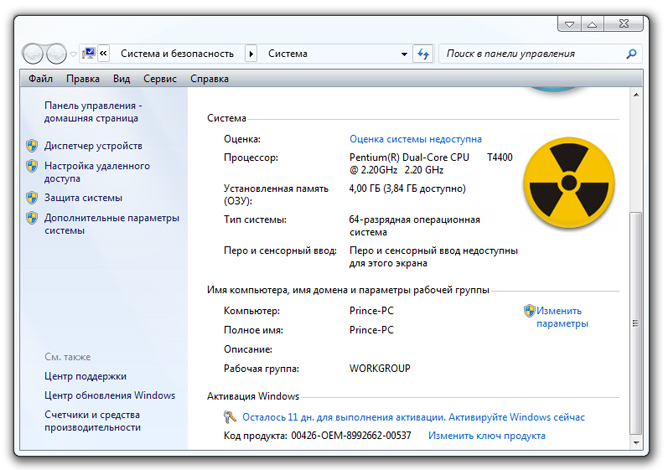
15) geProduct Key Finder
Этот серийный инструмент восстановления ключей позволяет восстанавливать CD-ключи и серийные номера продуктов для продуктов Microsoft, а также несколько сторонних продуктов. Важно отметить, что geProductKeys не работает с Windows 7 или Windows Vista, и вам может потребоваться отключить Data Execution Prevention для использования этой программы в Windows XP с пакетом обновления 2 (SP2) и более поздних версий.
16) Неизвестный исполнитель
Простая утилита для просмотра ключей установки программ, уровней пакета обновления и идентификаторов продуктов наряду с обнаружением многих других нелицензированных версий программ. Поддерживает Microsoft Windows, Office, Exchange, SQL Server, Norton AntiVirus 2004-2007 и другие.
17) Информационный ключ продукта
Он извлекает ключ продукта или информацию о лицензионном ключе, относящуюся к операционной системе. Этот инструмент очень полезен для сетевых администраторов для организации ключевой информации о своих сетевых терминалах.
18) Неизвестный исполнитель
Это простой инструмент, который быстро восстанавливает ваш ключ Windows XP.
19) Разборщик игрового ключа
Если вы ищете бесплатный инструмент для извлечения CD-Key и Serial для установленных игр на компьютере, тогда Game Key Revealer – лучший выбор. Если вы потеряли законные CD-Keys или Serials из приобретенных вами игр, вы можете легко восстановить их с помощью Game Key Revealer. Вы можете легко восстановить серийные ключи около 1000 игр с помощью Game Key Revealer. Инструмент также предоставляет вам возможность сохранять в текст или Word или печатать клавиши продукта для безопасного резервного копирования
20) SyberCorp ‘Windows Product Key Viewer
Это еще одно и простое программное обеспечение для восстановления серийного ключа (CD Keys). С помощью Windows Product Key Viewer вы можете в любое время просматривать и изменять свой Windows-ключ продукта.
21) Скелетный ключ
Skeleton Key является открытым исходным кодом и простейшим программным обеспечением для поиска ключа продукта.
7 способов как узнать ключ продукта Windows
Содержание статьи
Узнаем лицензионный ключ установленной Windows 7
Ключ продукта Windows – это код, содержащий пять групп, состоящих из пяти буквенных и цифровых символов, предназначенный для активации установленной на ПК копии ОС. В этой статье мы разберем способы определения ключа в Виндовс 7.
Находим ключ продукта Windows 7
Как мы уже писали выше, ключ продукта нужен нам для того, чтобы активировать «винду». Если компьютер или ноутбук был куплен с предустановленной ОС, то эти данные указываются на наклейках на корпусе, в сопроводительной документации или передаются другим способом. В коробочных версиях ключи печатаются на упаковке, а при покупке образа онлайн, высылаются на e-mail. Выглядит код следующим образом (пример):
Ключи имеют свойство теряться, и при переустановке системы вы не сможете ввести эти данные, а также утратите возможность активации после инсталляции. В такой ситуации не стоит отчаиваться, так как существуют программные способы определения того, с каким кодом была установлена Виндовс.
В такой ситуации не стоит отчаиваться, так как существуют программные способы определения того, с каким кодом была установлена Виндовс.
Способ 1: Софт от сторонних разработчиков
Найти ключи Windows можно, скачав одну из программ – ProduKey, Speccy или AIDA64. Далее мы покажем, как с их помощью решить поставленную задачу.
ProduKey
Наиболее простым вариантом является использование небольшой программки ProduKey, которая предназначена исключительно для определения ключей установленных продуктов Microsoft.
- Извлекаем файлы из скачанного архива ZIP в отдельную папку и запускаем файл ProduKey.exe от имени администратора.
Подробнее: Открываем архив ZIP
Утилита выдаст информацию обо всех продуктах Майкрософт, имеющихся на ПК. В контексте сегодняшней статьи нас интересует строчка с указанием версии Windows и колонка «Product Key». Это и будет лицензионный ключ.
Speccy
Этот софт предназначен для получения подробной информации о компьютере – установленном оборудовании и программном обеспечении.
Скачиваем, устанавливаем и запускаем программу. Идем на вкладку «Операционная система» или «Operating System» в англоязычной версии. Нужная нам информация находится в самом начале списка свойств.
AIDA64
AIDA64 – это еще одна мощная программа для просмотра сведений о системе. Отличается от Speccy большим набором функций и тем, что распространяется на платной основе.
Необходимые данные можно получить на вкладке «Операционная система» в одноименном разделе.
Способ 2: Использование скрипта
Если нет желания устанавливать на свой ПК дополнительный софт, то можно воспользоваться специальным скриптом, написанным на Visual Basic (VBS). Он конвертирует бинарный параметр реестра, содержащий информацию о лицензионном ключе, в понятную форму. Неоспоримым плюсом данного способа является скорость выполнения операции. Созданный скрипт можно сохранить на съемный носитель и использовать по мере надобности.
- Копируем приведенный ниже код и вставляем в обычный текстовый файл (блокнот). Не обращайте внимания на строки, содержащие версию «Win8». На «семерке» все работает отлично.
Set WshShell = CreateObject(«WScript.Shell»)
regKey = «HKLMSOFTWAREMicrosoftWindows NTCurrentVersion»
Win8ProductName = «Windows Product Name: » & WshShell.RegRead(regKey & «ProductName») & vbNewLine
strProductKey =»Windows Key: » & Win8ProductKey
Const KeyOffset = 52
isWin8 = (regKey(66) 6) And 1
regKey(66) = (regKey(66) And &HF7) Or ((isWin8 And 2) * 4)
Cur = regKey(y + KeyOffset) + Cur
regKey(y + KeyOffset) = (Cur 24)
Cur = Cur Mod 24
Loop While y >= 0
winKeyOutput = Mid(Chars, Cur + 1, 1) & winKeyOutput
Loop While j >= 0
If (isWin8 = 1) Then
keypart1 = Mid(winKeyOutput, 2, Last)
winKeyOutput = Replace(winKeyOutput, keypart1, keypart1 & insert, 2, 1, 0)
If Last = 0 Then winKeyOutput = insert & winKeyOutput
a = Mid(winKeyOutput, 1, 5)
b = Mid(winKeyOutput, 6, 5)
c = Mid(winKeyOutput, 11, 5)
d = Mid(winKeyOutput, 16, 5)
e = Mid(winKeyOutput, 21, 5)
ConvertToKey = a & «-» & b & «-» & c & «-» & d & «-» & e
Нажимаем комбинацию клавиш CTRL+S, выбираем место для сохранения скрипта и даем ему название.
 Здесь нужно быть внимательнее. В выпадающем списке «Тип файла» выбираем вариант «Все файлы» и пишем имя, добавив к нему расширение «.vbs». Жмем «Сохранить».
Здесь нужно быть внимательнее. В выпадающем списке «Тип файла» выбираем вариант «Все файлы» и пишем имя, добавив к нему расширение «.vbs». Жмем «Сохранить».Запускаем скрипт двойным кликом и сразу получаем лицензионный ключ Windows.
После нажатия кнопки ОК появится более подробная информация.
Проблемы с получением ключей
Если все приведенные выше способы выдают результат в виде набора одинаковых символов, это значит, что лицензия была выдана организации для установки одной копии Windows на несколько ПК. В этом случае получить необходимые данные можно, только обратившись к системному администратору или непосредственно в службу поддержки Майкрософт.
Заключение
Как видите, найти потерянный ключ продукта Windows 7 довольно несложно, если, конечно, вы не пользуетесь корпоративной лицензией. Наиболее быстрым способом является использование скрипта, а самым простым – программы ProduKey. Speccy и A >
Speccy и A >
Отблагодарите автора, поделитесь статьей в социальных сетях.
Три способа узнать ключ Windows
Итак, случилось так, что приходится переустановить windows (умирает hdd, bsod, другие проблемы…) и рядом с проблемой есть желание перенести честно приобретенную лицензию. Но вот незадача: наклейка стерлась, записи не сохранилось, да какое мне было дело? Все же работало! Выход есть, а с Windows 8 , 8.1 и 10 еще проще, там ключ зашит в bios. Microsoft использует 25-значный код, он нам и нужен. Расскажу о трех сравнительно простых способах узнать ключ продукта: программный, с помощью скрипта и зашитый в биос, поехали:
1. Самый простой способ — программный.
ProduKey, проверенная временем прога, показывает ключи для Windows, MS-Office, SQL Server. Просто скачивайте и запускайте файл .exe из архива через пару секунд все готово.
С помощью этой утилиты можно не только посмотреть ключ на установленной системе но и например с внешнего устройства (внешний диск, usb флешка) или подключить диск со второй системой.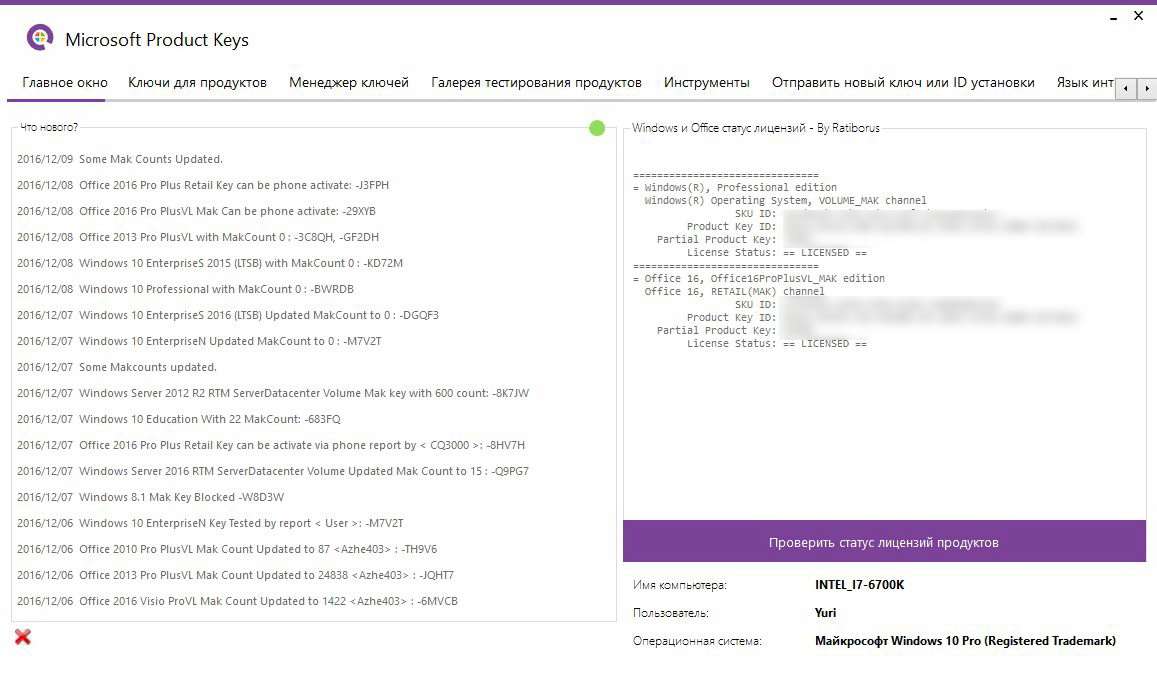 Бывает так что Windows не запускается из-за повреждения диска или синий экран тому виной а ключ узнать необходимо, тогда Product KeyFinder отличное решение.
Бывает так что Windows не запускается из-за повреждения диска или синий экран тому виной а ключ узнать необходимо, тогда Product KeyFinder отличное решение.
Скачиваем, устанавливаем. Запускаем от имени администратора .
Жмем вкладку Tools, а затем Load Hive…
Выбираем на внешнем устройстве папку Windows и жмем Enter. После нескольких секунд сканирования получаем версию системы и ключ для установки на новый диск чистой Windows.
2. С помощью скрипта
Способ для искателей, он немного сложней, но интересней.
Создаем обычный текстовый документ .txt открываем и вставляем туда этот текст:
Меняем расширение файла с .txt на .vbs и запускаем скрипт, через пару секунд видим ключ. Кому лень проделывать манипуляции, скачивайте готовый скрипт.
3. Вытащить ключ из Биоса (bios)
Этот способ настоящий хардкор, поможет узнать ключ всех windows зашитый в bios. В последних версиях компьютеров с предустановленной Windows 8, 8.1, 10 наклейки с ключом нет, его конечно можно узнать выше перечисленными способами, но что делать если поверх поставили другую версию или Linux например? Ключ сохраняется в чипе bios и это с одно стороны здорово, вы его не потеряете и если захотите его узнать используйте RWeverything. Скачиваем утилиту согласно версии вашей системы версия 32 bit или 64 bit. Её нужно скачать, распаковать (winrar, winzip) установить и запустить. Затем:
- Нажмите на кнопку ACPI.
- Выберите закладку MSDM.
- В нижней строчке Data будет зашитый в вашем BIOS ключ Windows? копируем его и используем по назначению
Заключение: если вам пришлось находить и восстанавливать ключ, то непременно запишите его в надежное место. Лицензия это важно, вы заплатили за нее.
Если пригодилось нажмите на кнопку ниже и расскажите друзьям, Спасибо!
Новый рабочий способ извлечь ключ, в том числе если система не запускается.
Нашел я этот способ на просторах интернета и проверил что он работает даже в последней сборке Widows 10.0.14393 он конечно несколько сложновато для обычного пользователя, но порой стоимость утерянной лицензии делает нас целеустремленными, тем более, что сама инструкция подробна и понятна. Да она на английском, но кто из нас не пользуется переводчиком в хром? Итак, будьте внимательны и следуйте инструкции, если все сделаете правильно, то в конце расшифруете бинарный код и получите ключ продукта, выглядит это поле так:
Как узнать ключ активации Windows
Закажите строительство из бревна или бруса на сайте компании «РУСТЕРЕМ».
Set WshShell = CreateObject(«WScript.Shell»)
regKey = «HKLMSOFTWAREMicrosoftWindows NTCurrentVersion»
DigitalProduct )
Win8ProductName = «Windows Product Name: » & WshShell.RegRead(regKey & «ProductName») & vbNewLine
Win8Product ) & vbNewLine
Win8ProductKey = ConvertToKey(DigitalProductId)
strProductKey =»Windows 8 Key: » & Win8ProductKey
Win8Product > MsgBox(Win8ProductKey)
MsgBox(Win8ProductID)
Function ConvertToKey(regKey)
Const KeyOffset = 52
isWin8 = (regKey(66) 6) And 1
regKey(66) = (regKey(66) And &HF7) Or ((isWin8 And 2) * 4)
j = 24
Chars = «BCDFGHJKMPQRTVWXY2346789»
Do
Cur = 0
y = 14
Do
Cur = Cur * 256
Cur = regKey(y + KeyOffset) + Cur
regKey(y + KeyOffset) = (Cur 24)
Cur = Cur Mod 24
y = y -1
Loop While y >= 0
j = j -1
winKeyOutput = Mid(Chars, Cur + 1, 1) & winKeyOutput
Last = Cur
Loop While j >= 0
If (isWin8 = 1) Then
keypart1 = Mid(winKeyOutput, 2, Last)
insert = «N»
winKeyOutput = Replace(winKeyOutput, keypart1, keypart1 & insert, 2, 1, 0)
If Last = 0 Then winKeyOutput = insert & winKeyOutput
End If
a = Mid(winKeyOutput, 1, 5)
b = Mid(winKeyOutput, 6, 5)
c = Mid(winKeyOutput, 11, 5)
d = Mid(winKeyOutput, 16, 5)
e = Mid(winKeyOutput, 21, 5)
ConvertToKey = a & «-» & b & «-» & c & «-» & d & «-» & e
End Function
После скачивания файла, просим Вас оставить свой комментарий и выставить рейтинг.
slmgr /dli — отображение сведений о лицензии
slmgr /dlv — отображение подробных сведений о лицензии
slmgr /xpr — отображение даты окончания активации
slmgr.vbs /rearm — сброс активации, возврат в триальное состояние
slmgr.vbs /ipk — установка ключа продукта
slmgr.vbs /skms — установка имени или порта KMS
slmgr.vbs /ato — активация Windows
slmgr.vbs /upk — удаление ключа продукта
slmgr.vbs /cpky — удаление ключа продукта из реестра (предотвращение хищения)
Автор: winnote
Похожие новости
Как найти текущее изображение экрана блокировки (Windows: интересное) в Windows 10
В данной статье показаны действия, с помощью которых вы сможете найти текущее изображение экрана блокировки (Windows: интересное) в операционной системе Windows 10. Как известно, изображения Windows: интересное (Windows: spotlight).Активация окон при наведении на них указателя мыши
В данной статье показаны действия, с помощью которых вы сможете включить или отключить активацию окон при наведении на них указателя мыши в операционной системе Windows 7, Windows 8.1 и Windows 10. Операционная система Windows.Как настроить слайд-шоу на рабочем столе и экране блокировки в Windows 10
В данной статье показаны действия, с помощью которых вы сможете включить и настроить слайд-шоу на рабочем столе и экране блокировки в операционной системе Windows 10. Слайд-шоу — встроенная функция операционной системы Windows которая.Как узнать пароль от своей Wi-Fi сети в Windows 10
В данной статье рассмотрены действия, с помощью которых вы сможете узнать пароль от своей Wi-Fi сети в операционной системе Windows 10. Большинство пользователей не помнит пароль от своей Wi-Fi сети. Один раз подключив ноутбук.Как в командной строке узнать тип процессора, объем памяти и другие характеристики системы
В Windows 7, 8, Windows 8.1, Windows 10 существует утилита командной строки Winsat (Windows System Assessment Tool), предназначенная для определения производительности системы с помощью набора специальных тестов, названных компанией.
Комментарии пользователей (1)
Информация
Посетители, находящиеся в группе Гости, не могут оставлять комментарии к данной публикации.
Как узнать ключ Windows 7, 8, 10 ноутбука
Любая система быть лицензионной и иметь некий идентификатор, указывающий на эту лицензию. Программное обеспечение Windows – платное решение, а значит при покупке через интернет или диска, вы всегда будете иметь ключ продукта. Некоторые задаются вопросом, как узнать ключ Windows 7, 8 или 10. Для какого случая это нужно решать вам, главное, что здесь вы найдете множество вариантов, как выполнить данную процедуру.
Как узнать ключ Windows 8
Один из хороших вариантиков узнать лицензионный ключ Windows 8 – загрузить утилиту RWEEverything. Скачивание производить с этого сайта — http://rweverything.com/download.
Итак, процедура нахождения сведений о лицензионном ключе может понадобиться при случаях:
- Когда система повреждена до такой степени, что вариантом исправления проблемы будет являться переустановка системы.
- Накопитель, где инсталлирована Windows форматирован.
#1 способ нахождения ключа
Практически в каждом ноутбуке, с системой ОС, то есть там не стоит DOS, при этом лицензионной, присутствует зашитый в BIOS ключик. То есть это ключ активации OEM систем. Такой находится и в Windows 7, и в Windows 10. Ещё на днище устройства должна быть наклейка, где указан ключ продукта и парочку не относящихся к делу сведений. Когда скачаете чистую систему нужной редакции (например, Домашняя), можете ввести этот ключ, тем самым её активировав.
#2 метод нахождения ключа системы
Скачиваете программку по ссылке, которую я указал выше и проделываем такую процедуру:
- Запускаете файлик Rw.exe
- В окошке находим вкладку ACPI, а в другом окошке идём на вкладку MSDM. Находим строчку Data, где будет написан ваш лицензионный ключ.
Как узнать ключ Windows 10
В этом разделе мы снова используем программу, но уже другую. Предыдущая тоже подойдет для любой системы.
Программка называется Product Key Viewer и скачать её можно с этого ресурса: https://safezone.cc/resources/windows-8-10-product-key-viewer.93.
Дальше на вкладке Product Key вы увидите вшитый в BIOS ключ. Но пользователи могут задаться вопросом, что у них в системе как бы два ключа.
Зачем два ключа в ноутбуке
Все ноутбуки, приобретаемые вами через интернет или в обычном магазине, имеют предустановленные версии OEM. Системка может быть любой. Версия OEM – это предустановленная на компьютере Windows, использующая специальную проверку подлинности сопоставлением 2-х ключей.
Первоначально идёт проверка ключа, вшитого в BIOS, дальше 25-значного лицензионного ключа, находящегося уже в системе, для активации системы также необходим так называемый OEM-сертификат.
Когда вы начнете переустанавливать Windows 10 и начнется активация, на серверах Microsoft начнется сопоставление данных ключей, 1-го и 2-го лицензионного. При условии, что оба ключа имеют отношение к Windows 10 Home для одного языка, то активация пройдет успешно (Для примера я указал десятую версию Home).
В одной из своих статей, как восстановить ключ от Windows 7 и 8, я рассматривал несколько инструментов, в список которых входит ProduKey. С помощью нехитрых действий вы можете узнать ключ Windows 10 и прочих версий ОС. Если у вас на компьютере стоит Microsoft Office, то и от этого софта вы увидите желаемый ключик.
Как узнать ключ Windows при помощи командной строки
Оказывается, узнать ключ продукта можно, воспользовавшись командной строкой. Запускаем её с повышенными привилегиями и вводим следующую команду:
wmic path softwarelicensingservice get oa3xoriginalproductkey
Такая длинная строчка поможет обнаружить ключ из любой системы Windows.
ShowKeyPlus
Дабы проверить ключ Windows, достаточно загрузить утилитку ShowKeyPlus. Она бесплатна и нет необходимости её устанавливать, а после открытия вы сразу увидите нужные данные.
Вы увидите имя системы, код продукта, сам ключ, и второй ключ для OEM системы.
Free PC Audit
Очередное средство, поможет вам узнать о ключе Windows на любом компьютере. Она похожа на другие, рассмотренные нами инструменты. Скачиваете отсюда, запускаете и переходите на вкладку «System». Слева ищем раздел «Windows product key». А в правой части окошка высвечивается необходимая нам информация.
Как узнать ключ Windows с помощью Speccy и AIDA64
Итак, вот мы и подобрались к одной из моих любимых утилит, при помощи которой я смотрю сведения о системе и комплектующих называется AIDA64. В ней присутствует и опция для проверки ключа Windows. Всё, что нужно сделать — перейти на вкладку «Операционная система» и справа вы увидите строчку «Ключ продукта».
Второе аналогичное средство – это Speccy. Также перейдите на вкладку «Операционная система», которая там имеется и справа. Найдите строчку «Серийный номер». Вот и весь процесс.
Как узнать ключ Windows с помощью скрипта
Я не думаю, что кому-то захочется заморачиваться по поводу ввода скрипта, когда есть такие простые методы, описанные выше. Но я всё же, на всякий случай укажу этот способ.
Ниже указан скрипт, выполняющийся в виде файла с расширением VBS. Рассмотрим этот вариант.
Открываем стандартный блокнотик и вставляем в него это содержимое:
[stextbox > Set WshShell = CreateObject(«WScript.Shell»)regKey = «HKLMSOFTWAREMicrosoftWindows NTCurrentVersion»
Win8ProductName = «Windows Product Name: » & WshShell.RegRead(regKey & «ProductName») & vbNewLine
strProductKey =»Windows Key: » & Win8ProductKey
Const KeyOffset = 52
isWin8 = (regKey(66) 6) And 1
regKey(66) = (regKey(66) And &HF7) Or ((isWin8 And 2) * 4)
Cur = regKey(y + KeyOffset) + Cur
regKey(y + KeyOffset) = (Cur 24)
Cur = Cur Mod 24
Loop While y >= 0
winKeyOutput = Mid(Chars, Cur + 1, 1) & winKeyOutput
Loop While j >= 0
If (isWin8 = 1) Then
keypart1 = Mid(winKeyOutput, 2, Last)
winKeyOutput = Replace(winKeyOutput, keypart1, keypart1 & insert, 2, 1, 0)
If Last = 0 Then winKeyOutput = insert & winKeyOutput
a = Mid(winKeyOutput, 1, 5)
b = Mid(winKeyOutput, 6, 5)
c = Mid(winKeyOutput, 11, 5)
d = Mid(winKeyOutput, 16, 5)
e = Mid(winKeyOutput, 21, 5)
ConvertToKey = a & «-» & b & «-» & c & «-» & d & «-» & e
Сохранять файлик надо не с текстовым расширением, типа «.txt». Вы должны щелкнуть кнопочку «Файл», выбрать опцию «Сохранить как» и прописать какое-то имя на латинице, добавив приписку VBS. Другими словами, название может быть таким:
script.vbs
После запуска этого файла со скриптом вы должны увидеть уведомление в виде окна, где написан – название системы, ID и сам ключ.
Программа SIW
Последний раздел статьи. Используем программку SIW. Вам достаточно скачать её, запустить и перейти слева на вкладку «Лицензии».
Почему вместо нормального ключа высвечиваются другие символы
Иногда при попытке узнать ключ Windows 7, 8, 10 ноутбука или другого устройства возникает ситуация появления символов, совершенно не относящихся к ключу. Обычно такие системы активированы так называемыми MAK и VLK, а они, как правило, не сохраняются. Такие ключи не зарегистрированы на ПК, а находятся на серверах Майкрософт.
Еще подобный случай может иметь место при смене комплектующих, поэтому вспоминайте, может быть вы не так давно меняли свою системную плату или еще какой-то компонент.
Теперь вы знаете как узнать ключ windows 7, 8, 10 с помощью различного программного обеспечения и даже средствами самой системы.
Найдите ключ продукта Windows 7/8 на компьютере перед обновлением до Windows 10
Если вы собираетесь обновить свое ПК с Windows 7/8 до Windows 10, настоятельно рекомендуется найти соответствующие ключи продукта и сохранить их в надежном месте. На случай, если когда-нибудь вам понадобится снова переустановить их на вашем текущем или другом компьютере.
- Направляющие ступени
- Где найти ключ продукта Windows 10 на своем компьютере?
- Получить ключ продукта Windows 7/8 с помощью VBScript
- Восстановить ключ продукта Windows 7/8 с компьютера с помощью инструмента
Где найти ключ продукта Windows 7/8?
В нижней части портативного компьютера. Если вы используете портативный компьютер, посмотрите на нижнюю часть ноутбука.Ваш ключ продукта Windows может быть напечатан на наклейке.
На боковой стороне корпуса настольного компьютера: если вы используете настольный компьютер, посмотрите сбоку на корпусе настольного компьютера. Если ключ продукта не тот, проверьте верх, зад, низ и другое место, где он может быть.
По электронной почте: если вы приобрели Windows 7/8 через Интернет, вы можете найти ключ активации в электронном письме, которое Microsoft отправила вам во время покупки.
В реестре: нажмите «Windows + R», чтобы открыть диалоговое окно «Выполнить», введите «regedit» и нажмите Enter, чтобы открыть редактор реестра.А затем найдите DigitalProductID следующим образом: HKEY_LOCAL_ MACHINE \ SOFTWARE \ Microsoft \ windows NT \ Currentversion.
Как вы можете видеть на картинке выше, ключ продукта находится в двоичном формате, который не может быть прочитан людьми. Как получить ключ продукта из реестра?
Получить ключ продукта Windows 7/8 с помощью VBScript
1. Откройте Блокнот и вставьте в него код VBScript.
Установить WshShell = CreateObject («WScript.Shell»)
MsgBox ConvertToKey (WshShell.RegRead («HKLM \
ПРОГРАММНОЕ ОБЕСПЕЧЕНИЕ \ Microsoft \ Windows NT \ CurrentVersion \ DigitalProductId «))
Функция ConvertToKey (Key)
Const KeyOffset = 52
i = 28
Chars = «BCDFGHJKMPQRTVWXY2346789»
Do
Cur = 0
x = 14
Do
Cur = Cur * 256
Cur = Key (x + KeyOffset) + Cur
Key (x + KeyOffset) = (Cur \ 24) And 255
Cur = Cur Mod 24
x = x -1
Loop While x> = 0
i = i -1
KeyOutput = Mid (Chars, Cur + 1 , 1) & KeyOutput
If (((29 — i) Mod 6) = 0) And (i -1) Then
i = i -1
KeyOutput = «-» & KeyOutput
End If
Loop While i> = 0
ConvertToKey = KeyOutput
Конечная функция
2.Нажмите «Файл» → «Сохранить как», в правой части «Тип файла» выберите «Все файлы», в правой части имени файла введите «productkeyfinder.vbs» и нажмите «Ввод», чтобы сохранить его как файл .vbs.
3. Дважды щелкните файл productkeyfinder.vbs, после чего вы увидите ключ продукта Windows во всплывающем диалоговом окне.
Восстановить ключ продукта Windows 7/8 с компьютера с помощью инструмента
Если вы не можете найти ключи продукта с помощью упомянутых выше методов, вот еще один эффективный и простой способ: используйте программу поиска ключей продукта — Product Key Tuner, которая также может помочь вам найти ключи продукта для вашего Office, Adobe Dreamweaver / Photoshop, SQL Server и другие инструменты, установленные на вашем компьютере.
1. Получите инструмент Cocosenor Product Key Tuner и установите его на свой компьютер.
3. Нажмите кнопку «Начать восстановление». Вскоре в диалоговом окне отобразятся все ключи продуктов для Windows, Office и других продуктов.
Статьи по теме
Поиск ключа продукта Windows
Для активации Windows 10 вам понадобится 25-значный ключ продукта или цифровая лицензия.
В зависимости от того, как вы получили копию Windows 10, будет определяться способ активации ключа продукта.Без одного из этих параметров вы не сможете активировать Windows 10.
.Новый ПК с установленной Windows 10
Ключ продукта предустановлен на вашем ПК, чтобы найти ключ, проверьте упаковку, в которой был поставлен ПК, или он может быть включен в сертификат подлинности (COA), прикрепленный к ПК. За дополнительной информацией обращайтесь к производителю оборудования.
Физическая коробочная копия Windows 10 от авторизованного продавца
Ключ продукта находится на этикетке или карточке внутри коробки, в которой была установлена Windows.За дополнительной информацией обращайтесь к продавцу, который продал вам Windows 10.
.Цифровая копия Windows 10 от авторизованного продавца
Найдите ключ продукта в электронном письме с подтверждением, которое вы получили после покупки Windows 10, или в цифровом шкафчике, доступном через веб-сайт продавца.
Цифровая копия напрямую из Microsoft
Ключ продукта находится в электронном письме с подтверждением, которое вы получили после покупки цифровой копии Windows. Microsoft ведет учет ключей продуктов только в том случае, если вы приобрели их в интернет-магазине Microsoft.Вы можете узнать, совершали ли вы покупку в Microsoft, в истории заказов своей учетной записи Microsoft.
Приложение Магазина Windows 10
Если вы купили Windows 10 Домашняя, Профессиональная или обновили до Pro в приложении Windows 10 Store, вы получите цифровую лицензию. Вы можете использовать цифровую лицензию для активации.
Бесплатное обновление до Windows 10
Если вы обновили Windows 7 или Windows 8.1 бесплатно, у вас должна быть цифровая лицензия.
Как найти ключ продукта для Windows 7 или Windows 8.1
Если вы приобрели физическую коробочную копию Windows, ключ продукта должен быть на этикетке или карточке внутри коробки, в которой была установлена Windows. Если Windows была предустановлена на вашем ПК, ключ продукта должен быть на наклейке на вашем устройстве. Если вы потеряли или не можете найти ключ продукта, обратитесь к производителю.
Как найти ключ продукта Windows 10
Если у вас возникли проблемы с поиском ключа продукта Windows 10, мы вам поможем.
В этом кратком руководстве мы рассмотрим, что такое ключ продукта Windows, и я поделюсь несколькими способами найти ключ продукта на современных компьютерах с Windows.
Что такое ключ продукта Windows 10?
Ключ продукта или лицензия Windows — это 25-значный код, используемый для активации вашей установки Windows.
Раньше все, что вам нужно было делать, чтобы найти ключ продукта Windows, — это искать наклейку где-нибудь на машине.
Обычно наклейку можно найти сбоку на настольном ПК или приклеить к нижней части ноутбука:
Наклейка с ключом продукта старой школы Windows — SourceИли, если вы купили физическую копию Windows, ключ продукта будет включен где-нибудь в коробке:
Наклейка с ключом продукта Windows 10 — ИсточникВ наши дни, если вы покупаете Windows 10 Home или Pro в Microsoft Store или другом интернет-магазине, таком как Amazon, он будет включать цифровую копию вашего ключ продукта.
Но если ваш компьютер относительно новый и поставляется с предустановленной Windows, вам может быть интересно, как найти ключ — скорее всего, на машине нет наклейки, а производитель компьютера, вероятно, не включил ее в комплект.
Независимо от того, установили ли вы и активировали Windows самостоятельно или она была предустановленной, ключ продукта хранится в BIOS. Это действительно упрощает процесс переустановки или обновления Windows — на машине нет наклейки, которая может быть повреждена, и маленькой этикетки, которую можно потерять.
Тем не менее, бывают случаи, когда вам может потребоваться ключ продукта, например, если вы хотите перенести лицензию Windows Home или Pro на другой компьютер.
Какой бы ни была причина, вот несколько способов получить ключ продукта Windows 10.
Как получить ключ продукта Windows 10 с помощью командной строки
Если вы хотите получить ключ продукта из Windows, самый простой способ сделать это — через командную строку Windows.
Сначала нажмите клавишу Windows, найдите «cmd» и нажмите «Запуск от имени администратора»:
Затем выполните следующую команду:
wmic path softwarelicensingservice get OA3xOriginalProductKey После этого вы см. ключ продукта Windows 10:
В качестве альтернативы вы можете запустить эту команду в терминале командной строки:
powershell "(Get-WmiObject -query 'select * from SoftwareLicensingService').OA3xOriginalProductKey " Обе эти команды пытаются прочитать ключ продукта Windows по так называемому маркеру OA3 BIOS. Другими словами, они могут работать только в том случае, если Windows была предустановлена, а не если вы сами собрали машину и установили / активировали Windows. .
Если по какой-то причине ключ продукта не сохранен в BIOS / UEFI, эти команды либо вызовут ошибку, либо вернут пустую строку. В этом случае или, если вы предпочитаете графический интерфейс, укажите следующему методу пытаться.
Как получить ключ продукта Windows 10 с помощью сторонней программы
Существует несколько инструментов, таких как Belarc Advisor или Magical Jelly Bean KeyFinder, которые могут обнаружить ключ продукта Windows.
Мы будем использовать Magical Jelly Bean KeyFinder для этого урока, потому что, ну да ладно, это имя, верно?
Все, что вам нужно сделать, это загрузить и установить Magical Jelly Bean KeyFinder. Затем откройте программу KeyFinder, чтобы увидеть ваш ключ продукта:
После того, как вы скопировали ключ продукта в безопасное место, не стесняйтесь удалить Magical Jelly Bean KeyFinder.
Итак, это несколько быстрых способов найти ключ продукта Windows 10.
Сработал ли у вас какой-либо из этих методов или программ? Вы нашли другой способ получить ключ продукта? Дайте мне знать в Твиттере.
Как найти ключ продукта Windows 10 или Office 365 | Малик Усман | Appyspot
Большинство коммерческих программ поставляются с той или иной формой защиты для предотвращения несанкционированного копирования и установки. Хотя производители программного обеспечения используют разные методы для достижения этой цели, один общий подход заключается в том, чтобы попросить пользователя ввести ключ продукта или серийный номер, что справедливо как для Microsoft Windows , так и для Office 365 .
Эта строка букв и / или цифр является уникальным идентификатором, который программа декодирует для проверки законности вашей копии. Требуется авторизация установки программного обеспечения и ваше право на поддержку продукта, поэтому важно знать, где оно находится и как получить к нему доступ.
Ключ продукта Windows — это 25-значный код, используемый для активации Windows.
Это выглядит так:
КЛЮЧ ПРОДУКТА: XXXXX-XXXXX-XXXXX-XXXXX-XXXXX
Загрузите одно из этих программ, чтобы найти ключ Windows 10 и office365.
Загрузить Magical Jelly Bean | Скачать Беларк | Загрузите Sterjo Key finder
Вот несколько простых способов найти ключ продукта для Windows и Office.
Найдите ключ продукта
Постарайтесь вспомнить, как вы приобрели программное обеспечение Microsoft, что определяет, где вам нужно искать ключ продукта.
Найдите в таблице ниже, какой метод вы могли выбрать.
Если вы установили Windows 10 с помощью… Метод активации Бесплатное обновление до Windows 10 с подходящего устройства с подлинной копией Windows 7 или Windows 8.1. Цифровая лицензия Покупка подлинной Windows 10 в Магазине Microsoft и успешная активация Windows 10. Цифровая лицензия Покупка обновления до Windows 10 Pro в Магазине Microsoft и успешная активация Windows 10. Цифровая лицензия Быть участником программы предварительной оценки Windows и выполнить обновление до новейшей сборки Windows 10 Insider Preview на подходящее устройство, на котором была запущена активированная более ранняя версия Windows и Windows 10 Preview. цифровая лицензия. покупка копии Windows 10 у авторизованного продавца. ключ продукта
(на этикетке внутри коробки Windows 10.На ваше устройство будет выдана цифровая лицензия для Windows 10 на основе введенного вами действительного ключа продукта.
Если вы купили компьютер у производителя, производитель, а не Microsoft, должен предоставить вам ключ продукта.)
Покупка цифровой копии Windows 10 у авторизованного продавца. Ключ продукта
(В полученном вами электронном письме с подтверждением. после покупки Windows 10 или в цифровом шкафчике, доступном через веб-сайт продавца. На ваше устройство будет выдана цифровая лицензия для Windows 10 на основе введенного вами действительного ключа продукта.)
Наличие соглашения о корпоративном лицензировании для Windows 10 или подписки MSDN. Ключ продукта
(Доступен на веб-портале вашей программы.)
Покупка нового или восстановленного устройства под управлением Windows 10. Ключ продукта
(Предустановлен на вашем компьютере).
Если вы купили отремонтированный ПК, восстановитель, а не корпорация Майкрософт, должен предоставить вам ключ продукта, если он включен в комплект поставки устройства, или включен в качестве карты или сертификата подлинности (COA), прилагаемого к устройству.)
- Большинство программ, которые вы покупаете непосредственно в Microsoft Store в виде цифровых загрузок, например игры Office, Windows и Xbox, можно загрузить, установить или переустановить в журнале заказов. Найдите программное обеспечение и выберите Ключ продукта / Установить (то же самое для Office 365 и ключа Windows)
- Если у вас есть цифровая подарочная карта, подходящая для игры или приложения, вы должны сначала погасить ее.
- Если вы купили программное обеспечение Microsoft на стороннем веб-сайте, вам потребуется получить от них информацию о загрузке и ключе продукта.
Где найти ключ продукта, зависит от того, как вы получили копию Windows:
- У авторизованного продавца . Ключ продукта находится на этикетке или карточке внутри коробки, в которой была установлена Windows.
- Новый компьютер под управлением Windows . Ключ продукта предварительно установлен на вашем ПК, входит в комплект поставки ПК или включен в сертификат подлинности (COA), прикрепленный к ПК.
- Цифровая копия с веб-сайта Microsoft .Ключ продукта находится в электронном письме с подтверждением, которое вы получили после покупки. Или он может распространяться как цифровая лицензия, если вы купили Windows 10, и в этом случае она не включает ключ продукта.
- Бесплатное обновление до Windows 10 . Если вы бесплатно обновились до Windows 10 с Windows 7 или Windows 8.1, у вас должна быть цифровая лицензия вместо ключа продукта.
Если вы купили розничную копию Microsoft Windows или Office , то в первую очередь обратите внимание на футляр для диска.Розничные ключи продуктов Microsoft обычно находятся на яркой наклейке, расположенной внутри коробки с CD / DVD или на обратной стороне. Ключ состоит из 25 буквенно-цифровых символов, обычно разделенных на группы по пять.
Если на вашем компьютере предустановлена Microsoft Windows, ключ программного продукта обычно находится на многоцветной наклейке с логотипом Microsoft на корпусе вашего ПК. Для Microsoft Office вы можете найти наклейку на установочном диске, прилагаемом к компьютеру. Если все остальное не поможет, вам нужно будет связаться с Microsoft для получения нового ключа.
Обычно ключ продукта Microsoft Windows находится на наклейке, прикрепленной к компьютеру.
Windows 10
В Windows 10 Microsoft представила новый метод аутентификации операционной системы, называемый цифровым правом, но он не применим ко всем ПК с Windows 10.
По сути, у вас есть цифровое право, если вы обновили свой компьютер с Windows 7 или 8.1 бесплатно. У вас также будет цифровое право, если вы заплатили за обновление до Windows 10 через Магазин Windows или выполнили новую установку Windows 10, а затем заплатили за нее через Магазин Windows.
Если, однако, вы получили Windows 10, купив новый компьютер, купив установочный DVD-диск Windows 10 или купив цифровую копию Windows 10 у продавца, который не в Магазине Windows, то у вас есть традиционный ключ продукта, а не цифровое право.
Что означает цифровое разрешение
Если на вашем компьютере есть цифровое разрешение, Microsoft ведет учет вашего права на запуск Windows 10 на своих серверах. Эта система хороша тем, что нельзя терять ключ продукта.Например, если вам когда-либо понадобится выполнить новую установку с USB-накопителя, вам не нужно будет активировать компьютер. Вместо этого после переустановки Windows автоматически активируется в фоновом режиме в течение нескольких часов (или, в худшем случае, нескольких дней).
Следует иметь в виду, что ваше цифровое разрешение зависит от конфигурации вашей системы. Если вы измените слишком много компонентов одновременно, а затем попытаетесь переустановить Windows 10, у вас могут возникнуть проблемы. Это редкая проблема, но о ней следует помнить, если вы планируете заменить жесткий диск или твердотельный накопитель и надеетесь одновременно выполнить другие обновления.
Было бы лучше, например, сначала выполнить замену жесткого диска на твердотельный накопитель, переустановить Windows 10 и после ее активации позаботиться об обновлениях других компонентов. В противном случае вы можете позвонить на линию роботизированной активации Microsoft.
Тем не менее, для крупных обновлений, таких как замена материнской платы, почти наверняка потребуется звонок в Microsoft для активации.
Извлеките свой ключ для Microsoft Windows или Office 365
Magical Jelly Software, чтобы найти ключ Windows 10 и office 365
Если вы не можете найти свой ключ, но программа установлена, вы можете использовать такую программу, как TheMagical Jelly Bean Key Finder.Эта утилита может быстро найти ваш ключ Windows (вместе с ключом Office 365 и ключами для многих других установленных программ) и отобразить его для вас.
- Загрузите Magical Jelly Bean и следуйте процессу установки, чтобы установить его на свой компьютер.
- Запустить программу. Вы можете найти его, открыв меню Start , набрав keyfinder и нажав Enter .
- Программа просканирует ваши установки и найдет ключи продуктов поддерживаемых программ, включая различные версии Windows и Microsoft Office.
- По завершении сканирования инструмент отобразит окно с записями на левой панели для всех установленных версий Windows и Office365, которые он обнаружил.
- Щелкните запись для своей версии Microsoft Windows или office 365 , чтобы открыть ключ и другую информацию об установке. Ключ будет указан в разделе «Ключ компакт-диска» в правой части окна. Запишите эту информацию на случай, если вам понадобится ссылаться на нее в будущем. Обязательно запишите информацию точно, иначе ключ работать не будет.Не путайте это с записью «Product ID», в которой нет необходимости.
- Щелкните запись для своей версии Microsoft Office , чтобы открыть ключ и другую информацию об этой установке. Тот же совет касается Office365: ваш ключ будет указан в разделе «Ключ компакт-диска» в правой части окна. Запишите эту информацию точно, иначе ключ работать не будет.
Вы также можете использовать Belarc Advisor, чтобы найти свои Windows 10 и ключ Office 365.
Belarc Advisor — это бесплатная программа, которая дает вам подробную информацию об установленном программном обеспечении, оборудовании, сети и оперативных исправлениях.
После установки и запуска программы слева вы найдете ссылку на лицензии на программное обеспечение, которые предоставят вам лицензию на Microsoft Windows и Office 365.
Программное обеспечение можно скачать по этой ссылке. Скачайте Belarc.
Вы можете выбрать SterJo Key Finder, чтобы найти ключ Windows 10 и office 365.
Это очень легкое приложение, которое поможет вам быстрее найти ключ Windows 10.
Вот ссылка для загрузки поисковика ключей Sterjo.
__________________________________________________________________________________
Ссылки для загрузки программного обеспечения для поиска ключей Windows 10 и office 365.Как найти ключ продукта на компьютере с Windows 10
- Возможно, вам потребуется найти ключ продукта для установки Windows 10 или если вы вносите существенные изменения в конфигурацию оборудования своего компьютера.
- Во многих случаях ключ продукта будет напечатан на наклейке на вашем компьютере или включен в упаковку с копией Windows в коробке.
- Если у вас есть только цифровая копия Windows, код должен быть автоматически связан с вашей учетной записью Microsoft, и вам не нужно будет вводить его.
- Часто, когда Windows запрашивает ключ продукта, вы можете пропустить этот шаг, и вас не попросят ввести его позже.
- Посетите домашнюю страницу Business Insider, чтобы узнать больше.
Каждая копия Windows поставляется с ключом продукта, который используется для активации Windows на вашем компьютере. К сожалению, ключ продукта не является одноразовым, так как он может понадобиться вам более одного раза.
Вам может потребоваться ключ продукта для внесения серьезных изменений в конфигурацию оборудования вашего компьютера (например, одновременной замены видеокарты, звуковой карты и жесткого диска) или если вам необходимо переустановить Windows на компьютере после сбой жесткого диска.
По этой причине вам следует держать ключ продукта под рукой или, по крайней мере, знать, где его найти.
Это сложнее, чем кажется, потому что в Windows 10 нет возможности увидеть ключ продукта, а поиск записи ключа продукта может варьироваться в зависимости от того, как вы изначально приобрели Windows.
Ознакомьтесь с продуктами, упомянутыми в этой статье:Windows 10 Home (от 129 долларов США.99 на Amazon)
Как найти ключ продукта Windows 10, если у вас новый компьютерЕсли вы недавно приобрели новый компьютер с предустановленной Windows 10, ищите ключ продукта в двух местах:
- Ваш компьютер на корпусе может быть наклейка с сертификатом подлинности с напечатанным на ней ключом продукта. Однако не все производители ПК наклеивают на компьютер наклейки.
- На упаковке, поставляемой с компьютером, также может быть наклейка с сертификатом авторизации с ключом продукта.
Вам нужен 25-значный код, разделенный на пять групп, который выглядит следующим образом: XXXXX-XXXXX-XXXXX-XXXXX-XXXXX.
Как найти ключ продукта, если вы купили Windows 10 в магазинеКлюч продукта должен быть напечатан на карточке или этикетке внутри упаковки Windows 10. Это 25-значный код, разделенный на пять групп, которые выглядят следующим образом: XXXXX-XXXXX-XXXXX-XXXXX-XXXXX.
Как найти ключ продукта, если вы загрузили цифровую версию Windows 10Если вы приобрели Windows 10, загрузив цифровую копию (вы не получили ее в коробке в магазине) или если у вас есть бесплатное обновление до Windows 10, когда Windows 10 была впервые выпущена, у вас нет ключа продукта, напечатанного на какой-либо бумаге, наклейке или этикетке.Вместо этого Microsoft выпустила так называемую цифровую лицензию или цифровое право.
Хорошая новость заключается в том, что этот цифровой код уже привязан к вашей учетной записи Microsoft, поэтому вам никогда не придется вводить его вручную во время установки или обновления. Вам просто нужно войти в свою учетную запись Microsoft и подключиться к Интернету.
Если вы когда-либо выполняете обновление или переустановку, и Windows запрашивает у вас ключ продукта, нажмите «Сделать позже», чтобы пропустить этот шаг. Тебя больше не попросят об этом.
Когда вы столкнетесь с экраном с запросом ключа продукта, вы можете нажать «Сделать это позже», и вас больше не спросят об этом. Дэйв Джонсон / Business InsiderВы можете убедиться, что у вас есть цифровая лицензия, проверив настройки:
1. Параметры запуска из меню «Пуск».
2. Нажмите «Обновление и безопасность», а затем нажмите «Активация».
3. Вверху окна должно быть написано «Windows активирована с цифровой лицензией, связанной с вашей учетной записью Microsoft».
Убедитесь, что у вас есть цифровой ключ, зарегистрированный в вашей учетной записи Microsoft в приложении «Настройки».Дэйв Джонсон / Business InsiderПоиск ключей Window 7
Lazesoft Recovery Suite — это очень простой в использовании загрузочный диск ALL-IN-ONE, который восстанавливает вашу разбитую Windows, восстанавливает данные с удаленного, отформатированного, поврежденного раздела, клонирует или создает резервную копию диска, сбрасывает забытый пароль Windows.Скачать | Заказать сейчас!Если вы планируете переустановить Windows, вам понадобится серийный ключ Windows. Этот ключ, также известный как серийный номер Windows, можно найти на наклейке или в руководстве, прилагаемом к Windows. Все операционные системы, будь то Windows 8 или Windows 7, требуют этот серийный ключ для полной установки. Однако, если вы обнаружите, что у вас нет ключа или если вы его потеряли, есть несколько способов его восстановления, поскольку ключ зашифрован в реестре Windows.
Вопрос: Я ищу серийный ключ Windows 7. Где я могу найти его?
Вы ищете ключ Windows 7? Ключ продукта, который обычно называют серийным ключом, может не иметь большого значения и системного значения до тех пор, пока ваша система не выйдет из строя. Но как только вы начнете весь процесс переустановки, серийный ключ станет жизненно важным. Ключ, поставляемый с Windows 7, необходим для переустановки Windows.
Ответ: В реестре Windows обычно можно найти продукт или серийный ключ.
Поскольку ключ Windows 7 зашифрован в реестре Windows, поиск серийного ключа вручную практически невозможен. Однако есть несколько способов, с помощью которых вы можете легко расшифровать и найти ключ. Один из самых простых способов найти ключ — использовать программу поиска ключей Windows 7. Это связано с тем, что программы для поиска ключей ищут на вашем компьютере и расшифровывают серийный ключ Windows.
Чтобы найти серийный ключ Windows 7, выполните следующие действия:
- Вы не можете вручную найти серийный ключ в Windows 7, поскольку ключ зашифрован в реестре Windows и не читается.Ручной процесс, который может найти ключ в Windows 95 и Windows 98, не будет работать в других операционных системах, таких как Windows 7. Ручной процесс полезен только для поиска идентификационного номера продукта, но не ключа продукта.
- Однако есть несколько программ поиска, которые могут прийти вам на помощь. Итак, следующим шагом будет выбор программы для поиска ключей, которая соответствует вашим требованиям. Вот где появляется Lazesoft Windows Key Finder. Он поддерживает все версии Windows 7, от Professional до Basic и Starter.Он также предоставляет вам несколько дополнительных функций.
- Загрузите Lazesoft Windows Key Finder и следуйте простым инструкциям.
- Эти инструкции помогут вам найти ключ. Цифры и буквы, отображаемые этой утилитой, представляют серийный ключ.
- Убедитесь, что вы копируете ключ точно так, как показано, иначе вы можете столкнуться с другими проблемами при переустановке Windows 7.
Советы:
Если вы планируете установить Windows 7, вам понадобится серийный ключ Windows 7.Однако, если вы не можете найти этот ключ, у вас есть два способа найти его. Первый — через программу поиска ключей. Но если это не сработает, у вас все еще есть другой вариант.
Другой вариант — либо запросить новый серийный ключ у Microsoft, либо приобрести другую копию вашей существующей Windows, которая обеспечит другой серийный ключ.
Lazesoft Recovery Suite — это простой в использовании, мощный дизайн загрузочного диска для восстановления данных, восстановления поврежденной системы Windows, восстановления пароля Windows, клонирования или резервного копирования диска и т. Д.
Скачать | Заказать сейчас!Как найти ключ продукта Windows 10
Аналогично задаваемые вопросы
- Как узнать, какой у меня ключ продукта Windows?
- Как мне найти ключ идентификатора продукта?
- Как мне получить ключ продукта Windows?
Ответ:
Прежде чем узнать, как проверить и узнать ключ продукта Windows 10, мы должны знать, что такое ключ продукта Windows.
Ключ продукта Windows 10
Ключ продукта Windows — это код, который используется для активации Windows. Это 25-значный код.
Это выглядит так:
КЛЮЧ ПРОДУКТА: XXXXX-XXXXX-XXXXX-XXXXX-XXXXX
Ваш ключ продукта Windows является важным активом, и вы должны использовать его, когда хотите выполнить новую установку Windows или перенести лицензию Windows 10 на новый компьютер. Ваш ключ продукта Windows 10 зависит от того, как вы получили свою копию Windows 10.Вам будет предложено предоставить 25-значный ключ продукта или цифровую лицензию для активации Windows во время установки. Без одного из них вы не сможете активировать Windows для этого устройства.
Если вы использовали метод активации с цифровой лицензией в Windows 10, вам не нужно вводить ключ продукта во время установки. Поиск ключа продукта зависит от того, как у вас есть копия Windows.
Давайте посмотрим, как найти ключ продукта Windows:
Есть несколько способов узнать ключ продукта установленной вами Windows.Самый простой способ узнать это — метод реестра Windows.
Найдите ключ продукта Windows с помощью метода реестра Windows
Следуйте инструкциям ниже:
1. Откройте Блокнот
Откройте Блокнот на вашем компьютере. Щелкните правой кнопкой мыши в любом месте рабочего стола -> наведите указатель мыши на «Создать» -> выберите «Текстовый документ» в меню.
2. Используйте следующий код
Откройте Блокнот и вставьте в него следующий код:
Установите WshShell = CreateObject («WScript.Ракушка») MsgBox ConvertToKey (WshShell.RegRead («HKLM \ SOFTWARE \ Microsoft \ Windows NT \ CurrentVersion \ DigitalProductId»)) Функция ConvertToKey (Ключ) Const KeyOffset = 52 я = 28 Chars = «BCDFGHJKMPQRTVWXY2346789» Делать Cur = 0 х = 14 Делать Cur = Cur * 256 Cur = Key (x + KeyOffset) + Cur Ключ (x + KeyOffset) = (Cur \ 24) и 255 Cur = Cur Mod 24 х = х -1 Цикл пока x> = 0 я = я -1 KeyOutput = Mid (Chars, Cur + 1, 1) и KeyOutput Если (((29 — i) Mod 6) = 0) And (i <> -1) Тогда я = я -1 KeyOutput = «-» & KeyOutput Конец, если Цикл пока я> = 0 ConvertToKey = KeyOutput Конечная функция
3.Сохраняем файл
Теперь нам нужно сохранить файл. Щелкните вкладку «Файл» в левом верхнем углу Блокнота и выберите «Сохранить как…» параметр, чтобы сохранить файл. Вы можете сохранить его под любым именем, но расширение файла должно быть .vbs . Сохраним его как « productkey.vbs ».
Теперь файл сохранен. Вы можете увидеть это так:
4. Откройте файл
Дважды щелкните файл productkey , и вы увидите всплывающее окно, появляющееся на экране и показывающее ключ продукта вашей Windows.
Теперь вы можете увидеть ключ продукта Windows 10 на изображении выше. Изображение лишено из соображений безопасности.
Другие методы поиска ключа продукта в Windows 10
Найдите ключ продукта Windows 10 с помощью CMD.
Откройте окно командной строки (cmd) и запустите от имени администратора. Теперь выполните следующую команду, чтобы получить ключ продукта вашей Windows 10.
wmic path softwarelicensingservice получить OA3xOriginalProductKey
Совершенно новый ПК с установленной Windows 10
Если вы приобрели совершенно новый компьютер с исходной установленной Windows, ключ продукта предварительно установлен на вашем компьютере.Вы также можете проверить его на своем компакт-диске с Windows, который вы получите у авторизованного продавца.
Окна куплены у официального дилера
Если копия вашей Windows приобретена у официального дилера, вы найдете ключ продукта на этикетке или карточке внутри коробки, в которой была установлена Windows.
Приобретена цифровая копия Windows 10 у официального продавца
Если вы приобрели свою копию Windows у авторизованного продавца, вы можете найти ключ продукта в электронном письме с подтверждением, которое вы получили от авторизованного продавца после покупки Windows 10, или в цифровом шкафчике, доступ к которому вы получили через веб-сайт продавца.
Приобретена цифровая копия на официальном сайте Microsoft
Если вы приобрели цифровую копию своего окна на официальном сайте Microsoft, вы можете найти ключ продукта своей Windows в электронном письме с подтверждением, которое вы получили после покупки цифровой копии Windows.
Microsoft хранит только данные о ваших покупках и записи ключей продуктов, если вы совершили покупку в интернет-магазине Microsoft. Вы можете проверить историю заказов своей учетной записи Microsoft, чтобы узнать, совершали ли вы покупки в интернет-магазине Microsoft.
Бесплатное обновление до Windows 10 с Windows 7 или Windows 8
Если вы бесплатно обновили свою ОС до Windows 10 с Windows 7 или Windows 8, у вас должна быть цифровая лицензия вместо ключа продукта.
.

 1 Single Language (Для одного языка), но боюсь, что система не активируется автоматически при установке. Читал в интернете, что с помощью каких-то программ можно узнать ключ Windows 8.1,
«вшитый»
в BIOS ноутбука и ключ это сохраняется в любом случае, на всё время жизни ноутбука.
1 Single Language (Для одного языка), но боюсь, что система не активируется автоматически при установке. Читал в интернете, что с помощью каких-то программ можно узнать ключ Windows 8.1,
«вшитый»
в BIOS ноутбука и ключ это сохраняется в любом случае, на всё время жизни ноутбука. Дело в том, что при установке на ноутбук именно той версии операционной системы, которая была на нём предустановлена с магазина (в большинстве случаев Windows 8.1 Single Language), ключ подставится во время установки системы автоматически и вам не нужно будет ничего вводить. Другими словами, знать ключ прописанный в таблицу ACPI MSD БИОСа ноутбука не нужно ни при каких обстоятельствах, пусть даже вы замените на ноутбуке жёсткий диск. Обо всём этом с подробностями я написал в этой .
Дело в том, что при установке на ноутбук именно той версии операционной системы, которая была на нём предустановлена с магазина (в большинстве случаев Windows 8.1 Single Language), ключ подставится во время установки системы автоматически и вам не нужно будет ничего вводить. Другими словами, знать ключ прописанный в таблицу ACPI MSD БИОСа ноутбука не нужно ни при каких обстоятельствах, пусть даже вы замените на ноутбуке жёсткий диск. Обо всём этом с подробностями я написал в этой .